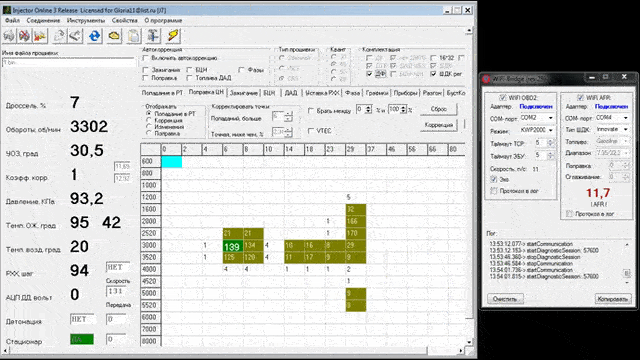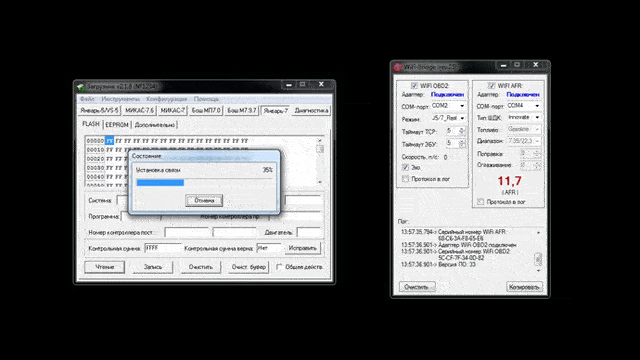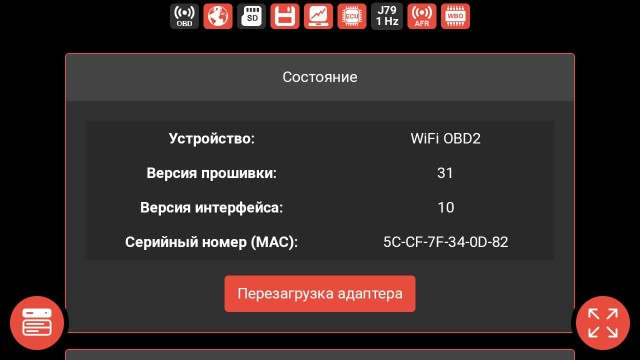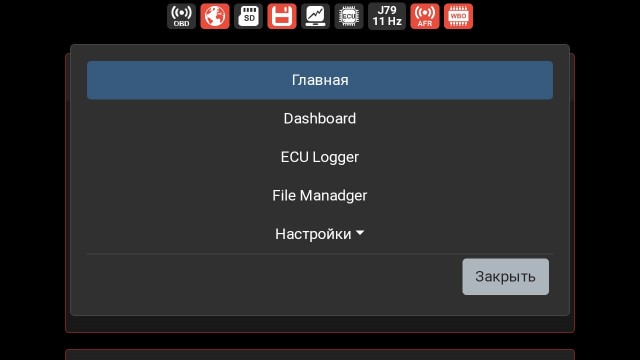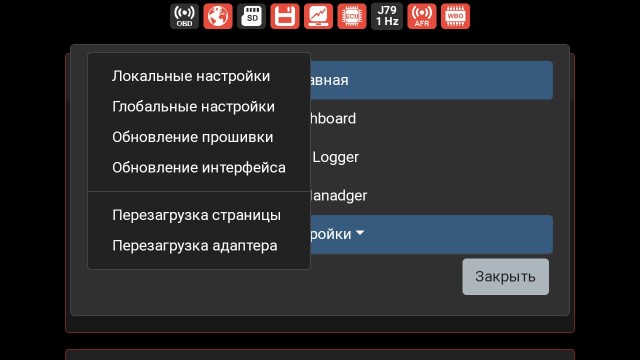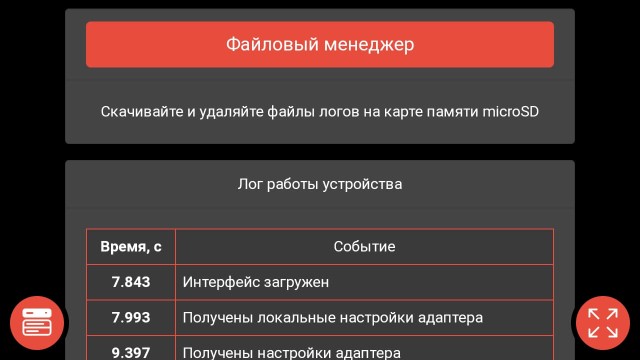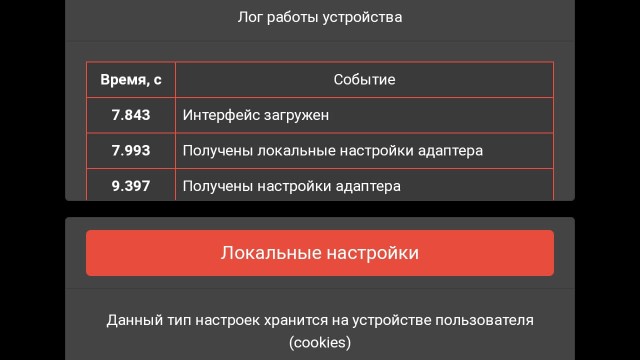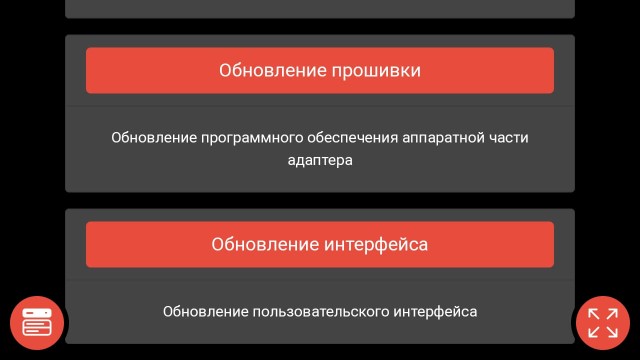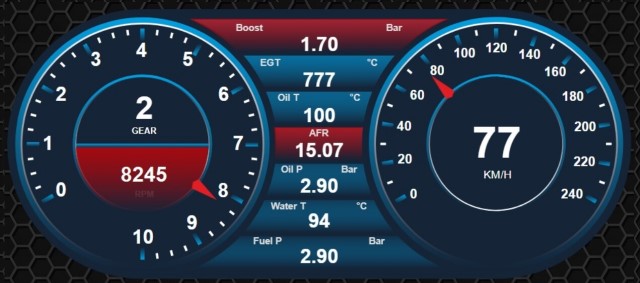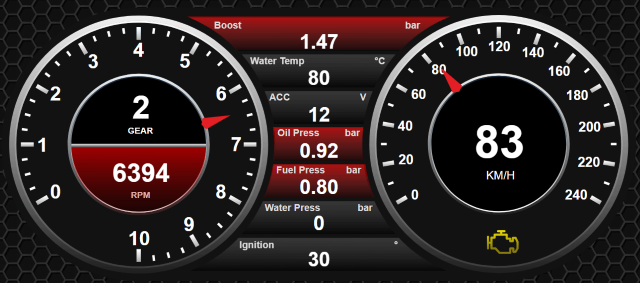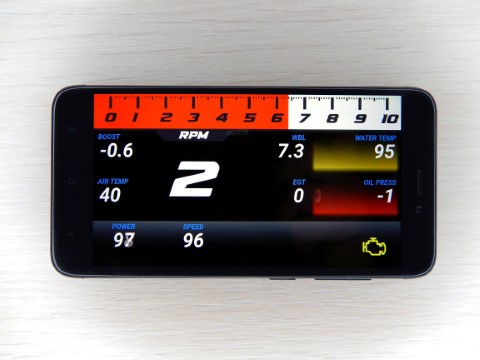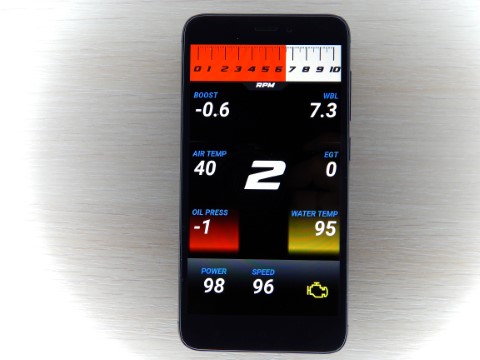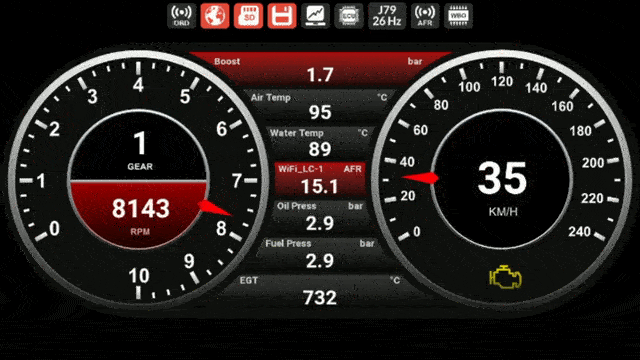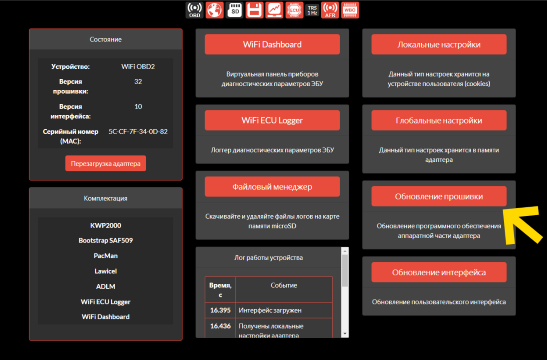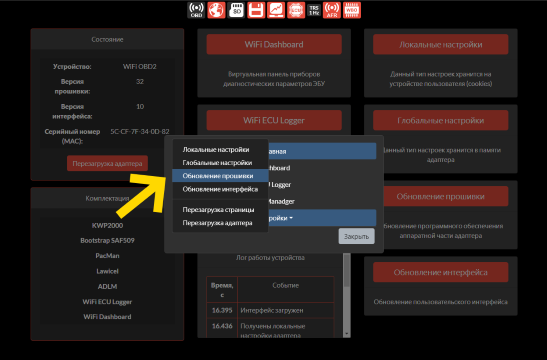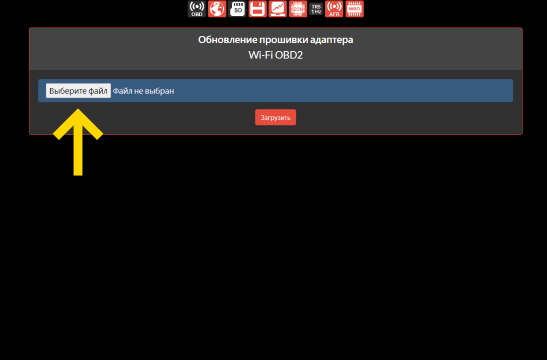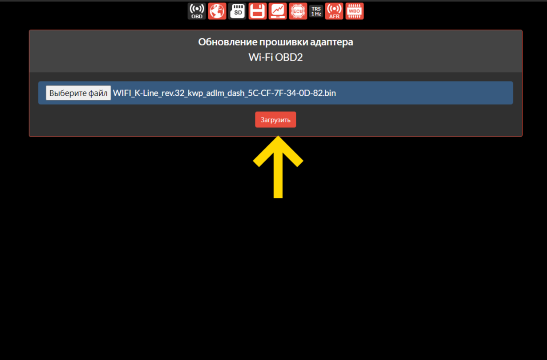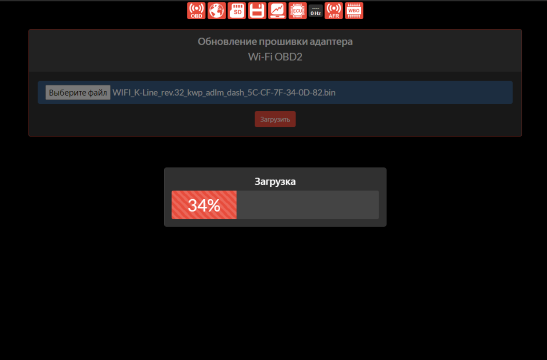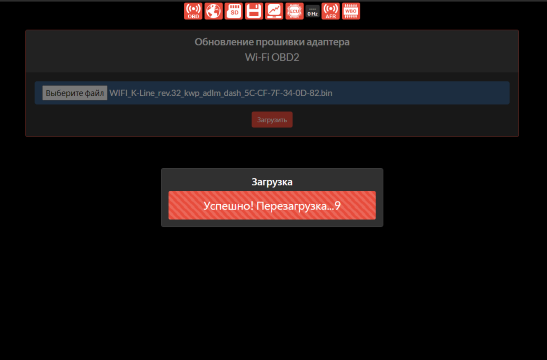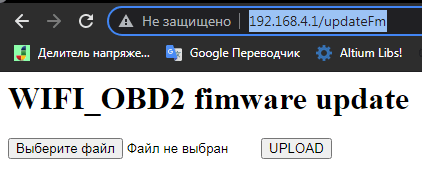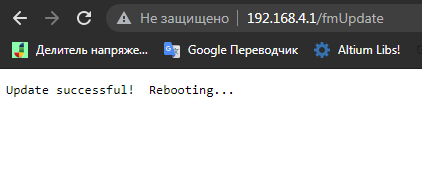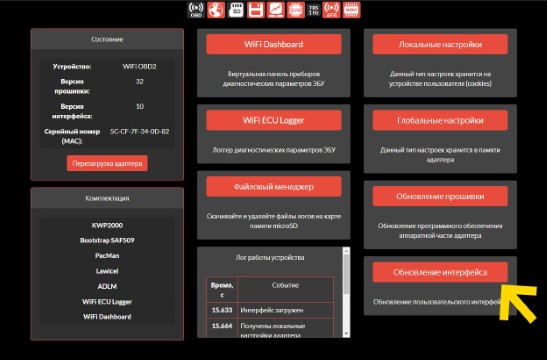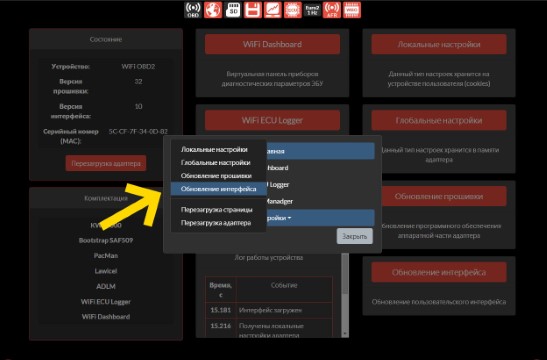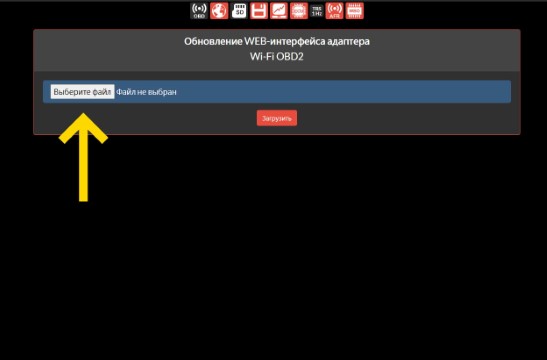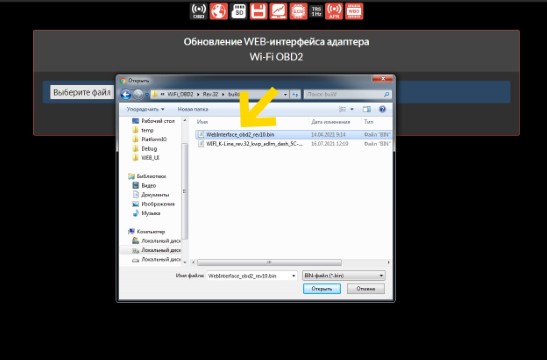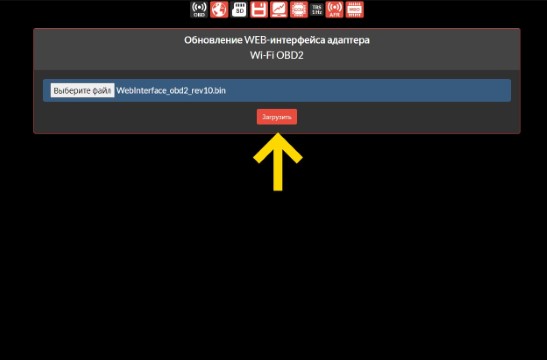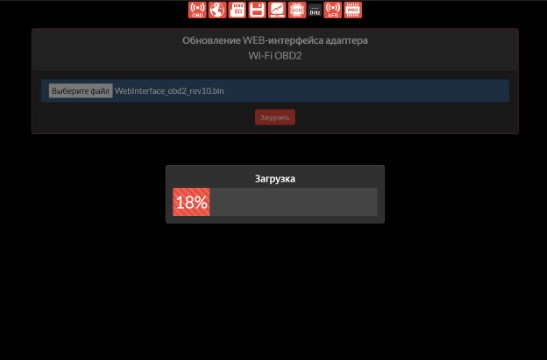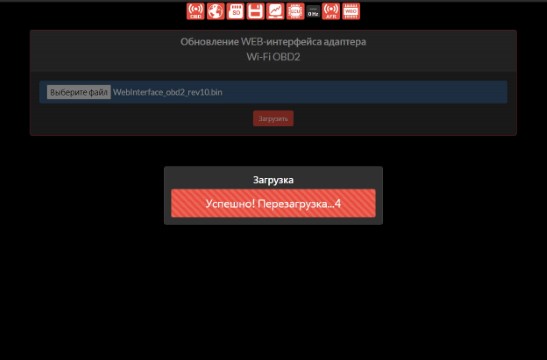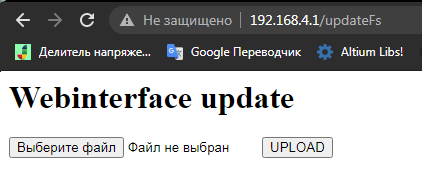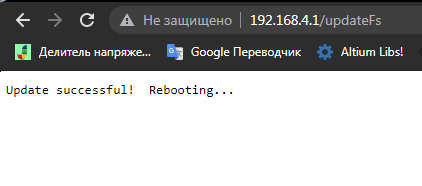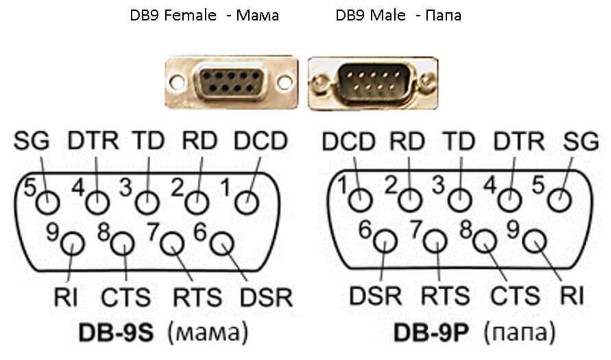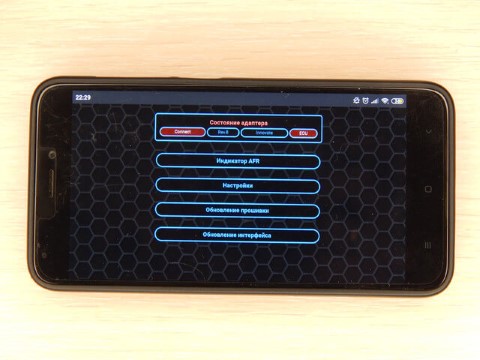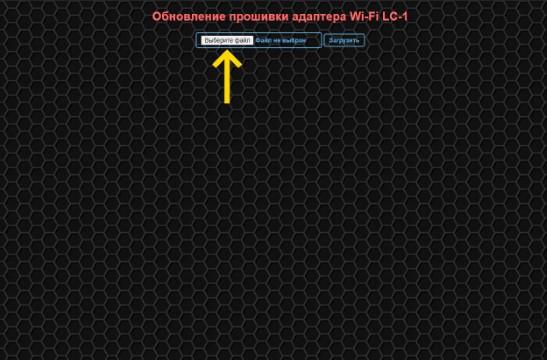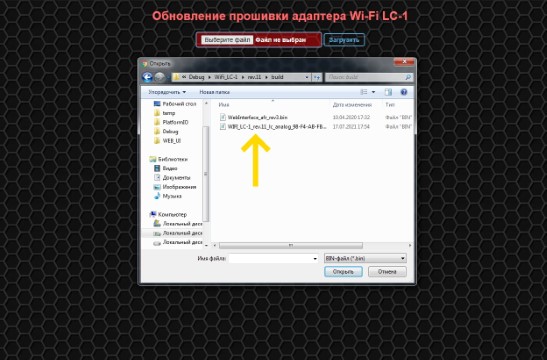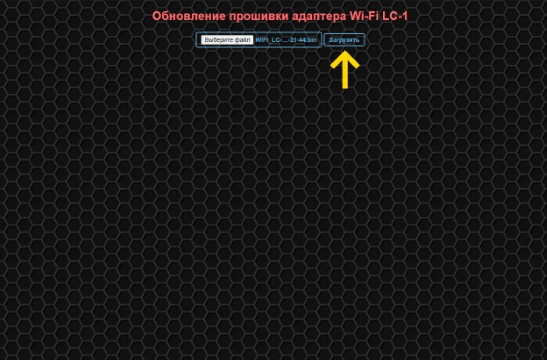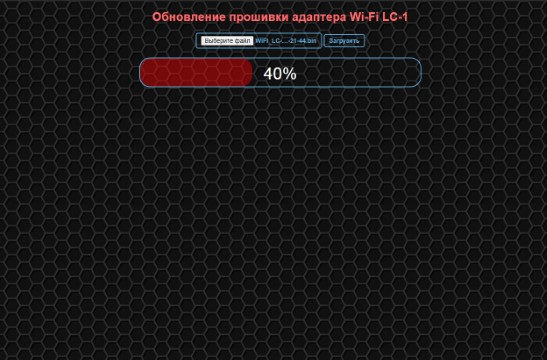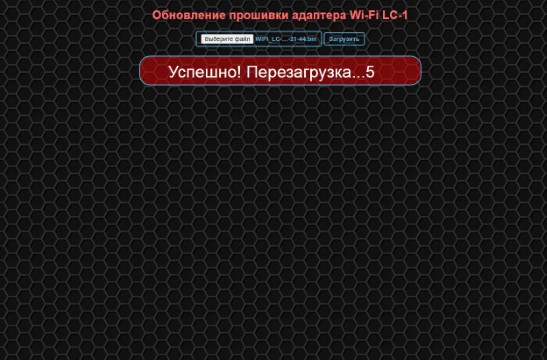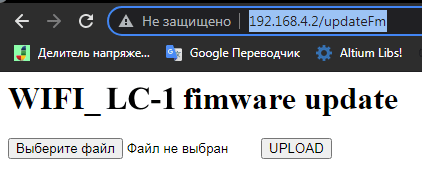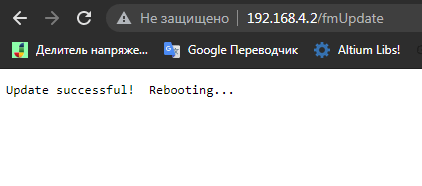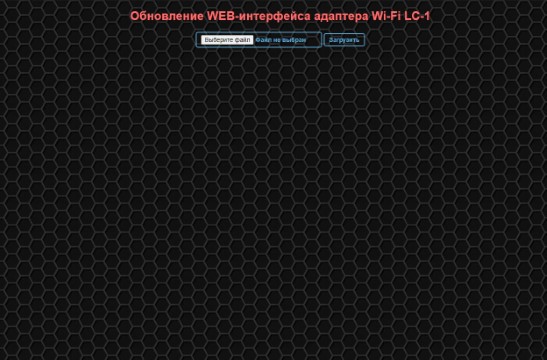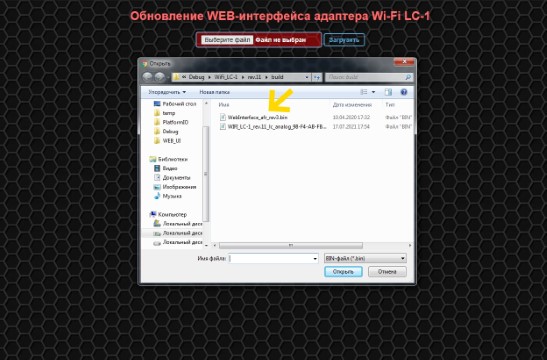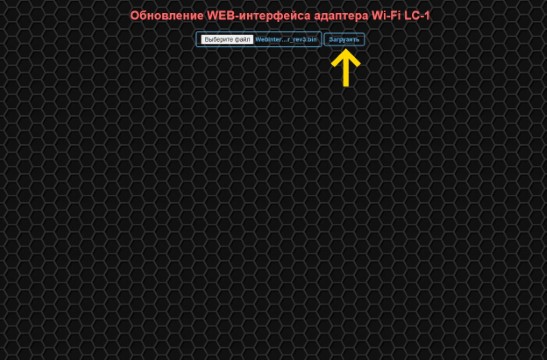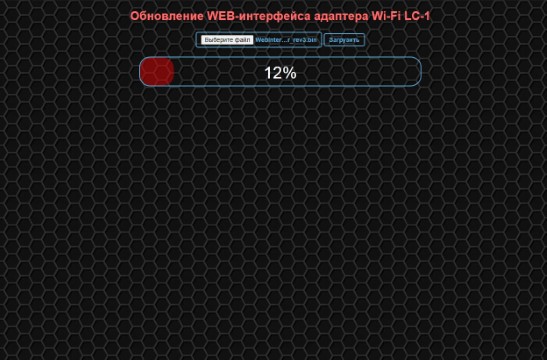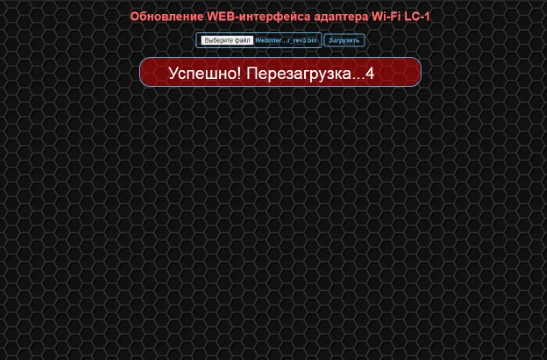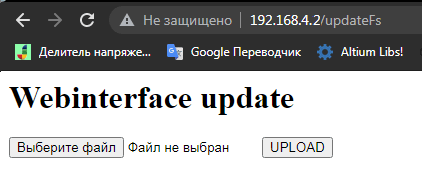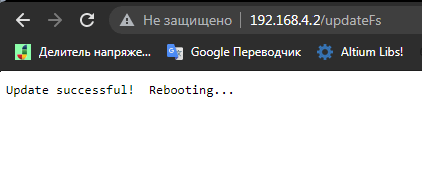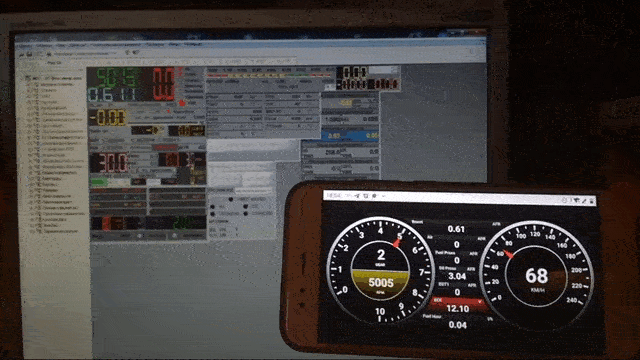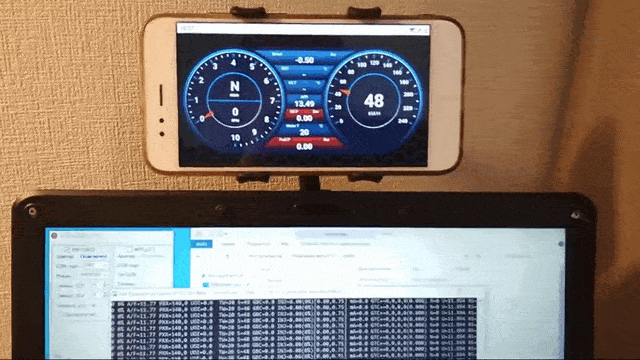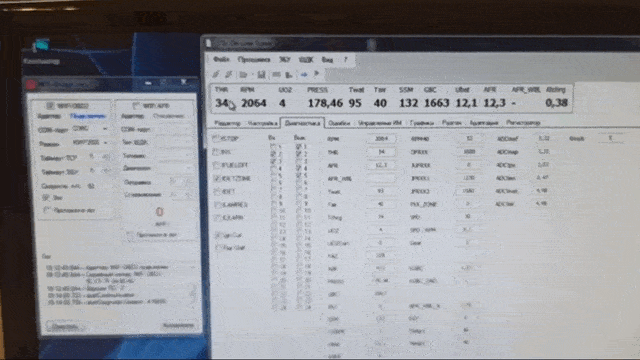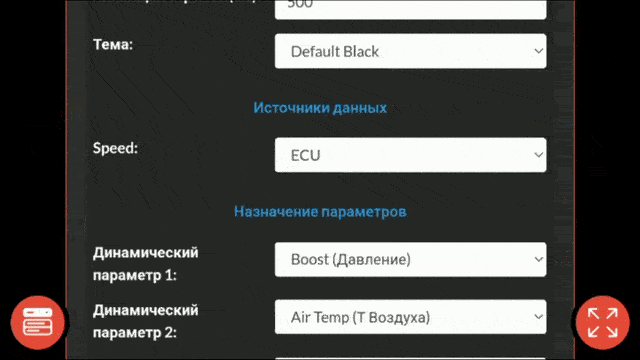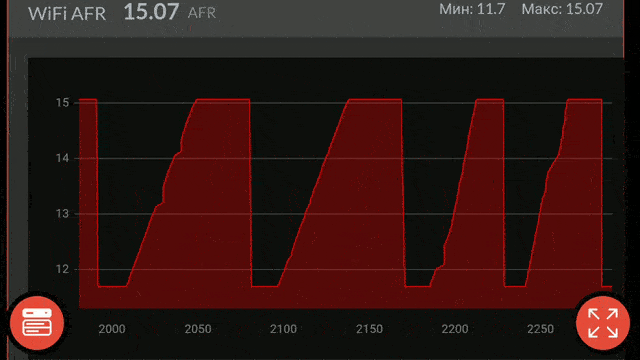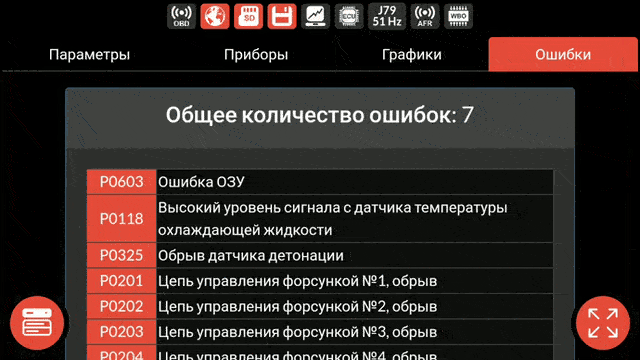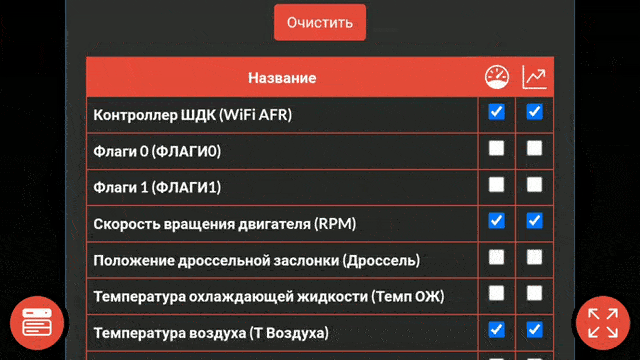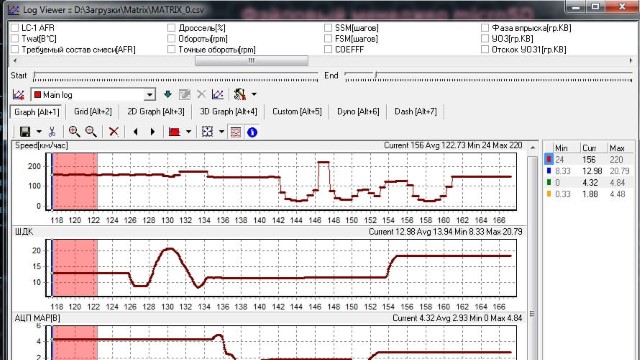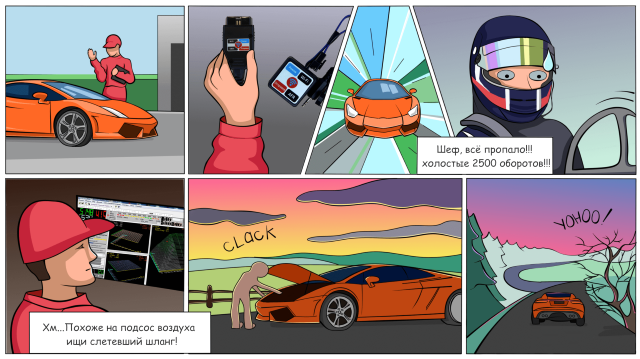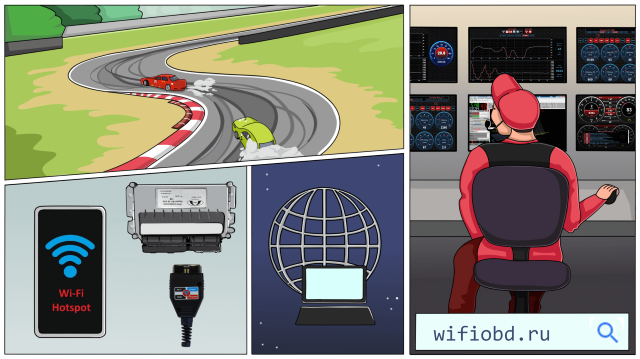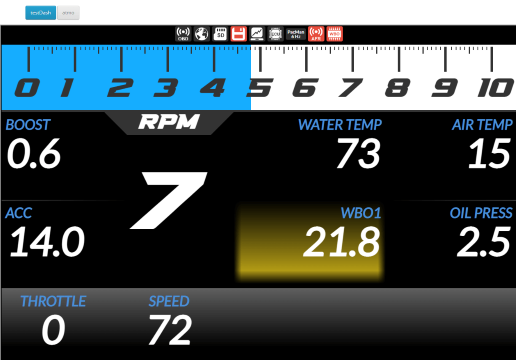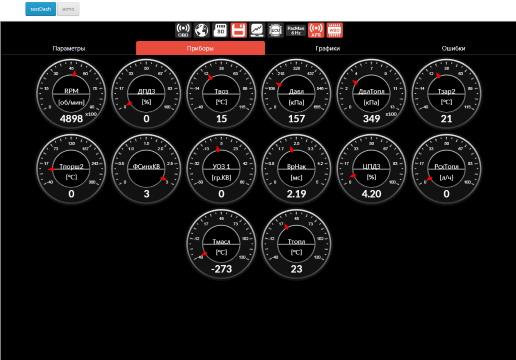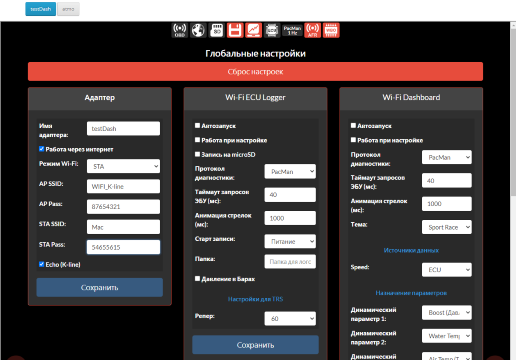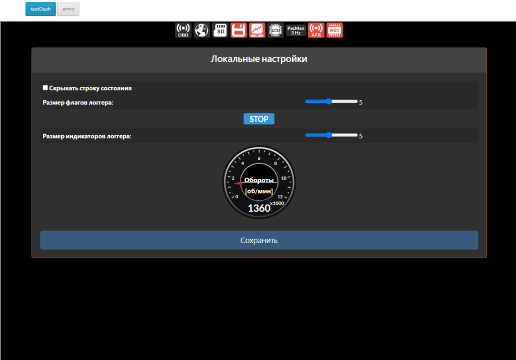Введение

Разработанные нами Wi-Fi адаптеры представляют собой многофункциональный аппаратно-программный комплекс, который позволяет установить связь с некоторыми электронными блоками управления (ЭБУ) двигателя без проводов для их настройки, диагностики и прошивки.
Функционально комплекс состоит из двух основных направлений:
- связь с ЭБУ;
- связь с контроллером широкополосносного датчика кислорода (ШДК);
Адаптеры для связи с ЭБУ и контроллером ШДК являются независимыми и могут использоваться как по отдельности, так и вместе.
Адаптеры для ЭБУ
Возможности
v «Онлайн» калибровка программного обеспечения ЭБУ;
v Виртуальная панель приборов;
v Автономный логгер параметров ЭБУ;
v Диагностика ЭБУ через Интернет;
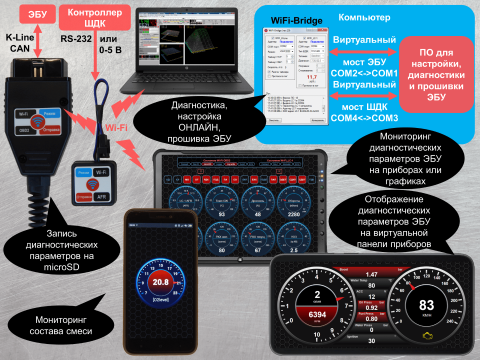
Поддерживаемые комплексы
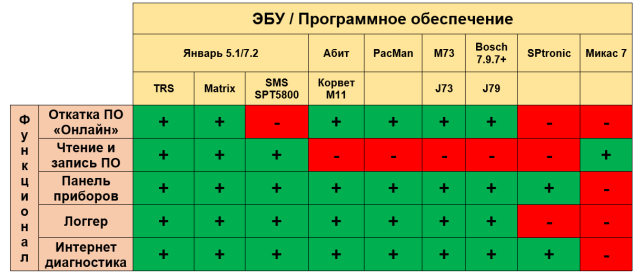
Особенности
Для удобства использования разработано несколько реализаций адаптеров с различной аппаратной составляющей.
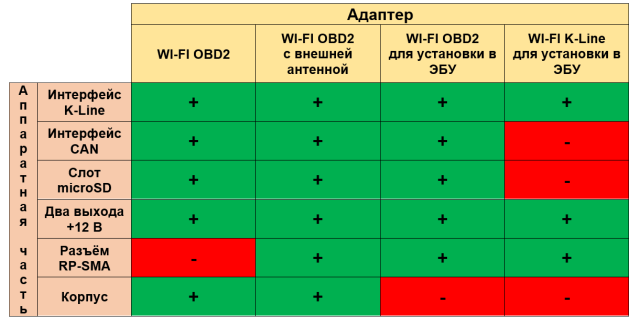
Использование встроенной антенны делает адаптеры компактными и способными работать в пределах 30 метров (для адаптеров с возможностью подключения внешней антенны (наличие разъёма RP-SMA) расстояние можно увеличить в разы).
На всех платах имеется два выхода +12В для пина программирования и главного реле, на которых автоматически появляется питание в режиме перепрошивки ЭБУ.
Принцип работы Wi-Fi K-Line и Wi-Fi OBD2 сильно отличается от проводного адаптера K-line. Обмен данными организован пакетами, поэтому есть строгая зависимость от протокола взаимодействия ЭБУ и программ для настройки, диагностики, прошивки. Адаптеры не являются ни ELM327, ни J2534, а используют свой уникальный подход ЭБУ<--->K-line(CAN)<--->Wi-Fi<--->COM-порт.
Реализованные протоколы нижнего уровня

Основные технические характеристики
v Напряжение питания: 10 - 16 В;
v Потребляемый ток: 40 мА;
v Мощность передатчика: 19 ДБм;
v Дальность работы:
Монтаж
Адаптер без внешней антенны в корпусе под разъём OBDII не требует дополнительных манипуляций и готов к эксплуатации.
К адаптеру с внешней антенной в корпусе под разъём OBDII необходимо подключить антенну в разъём RP-SMA. Без антенны адаптер стабильно работать не будет.
Для установки адаптера в ЭБУ необходимо выполнить подключение по следующей схеме:
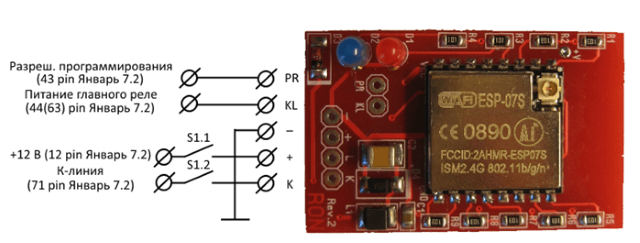

Вариант размещения WiFi K-line внутри ЭБУ Январь 7.2:
Интерфейс пользователя
Интерфейс пользователя доступен через WEB-браузер Chrome, Chromium, Yandex, Opera, Safari по адресу http://192.168.4.1/. или через приложение WiOBD.
У каждого способа использования интерфейса есть свои достоинства и недостатки:
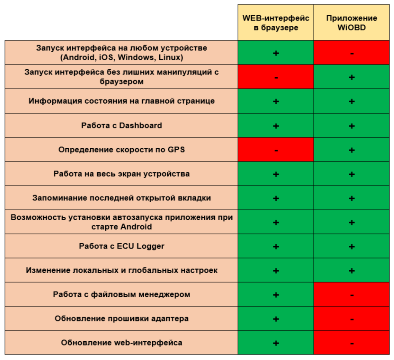
Базовые элементы
При входе в интерфейс отображается главная страница:
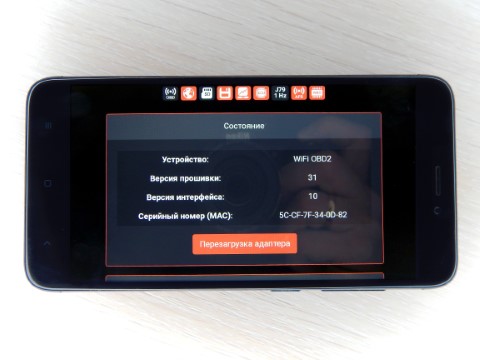
Главная страница состоит из трёх основных элементов:
— иконки состояния;
— информация о состоянии адаптера и версии ПО;
— кнопки перехода на элементы интерфейса.
Иконки состояния позволяют контролировать некоторые параметры состояния адаптеров Wi-Fi OBD2 (Wi-Fi K-line) и Wi-Fi AFR:
1. Адаптер Wi-Fi OBD2 подключен к странице интерфейса.
2. Адаптер Wi-Fi OBD2 подключен к интернет-серверу.
3. microSD установлена в слот.
4. Запись на microSD активирована.
5. WiFi ECU Logger запущен.
6. ЭБУ подключен.
7. Диагностический протокол для логгера и частота обновления информации.
8. Адаптер Wi-Fi AFR подключен.
9. Контроллер ШДК подключен.
Состояние параметра зависит от цвета фона:
«ДА» — прозрачный (тёмный) фон;
«НЕТ» — красный фон.
Внизу интерфейса расположены кнопки разворачивания интерфейса на весь экран (правый нижний угол) и вызова навигационного меню (левый нижний угол). Появление кнопок происходит при касании или скроллинге экрана устройства на любой вкладке интерфейса.
После информации о состоянии расположен блок "Комплектация". Красная строка на модуле означает, что он не активен. На скрине ниже - полная комплектация.
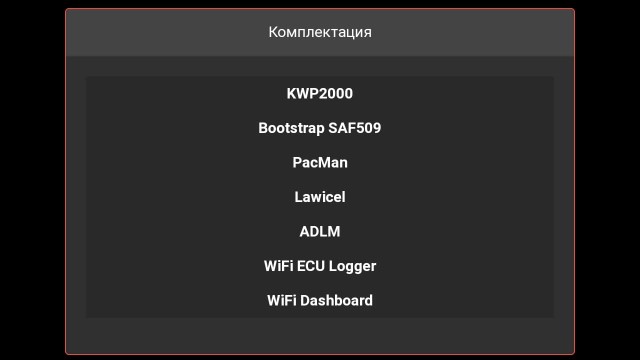
После комплектации размещены кнопки открытия панели приборов, логгера:
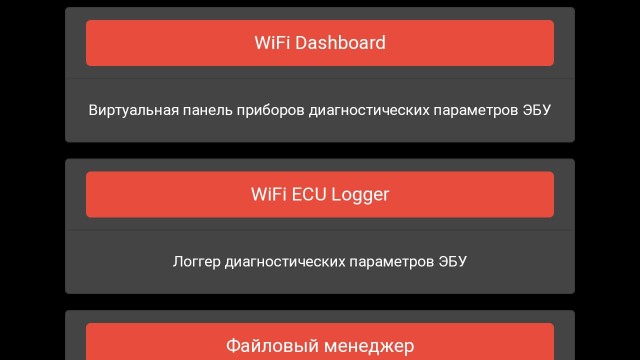
Затем расположена кнопка файлового менеджера и таблица лога событий адаптера. Лог событий начинает фиксацию с момента запуска страницы и по хронологии можно отследить работу интерфейса. Далее расположены кнопки локальных и глобальных настроек, а также обновление прошивки адаптера и интерфейса.
WiFi Dashboard
Темы
При входе на вкладку панели приборов открывается, выбранная в глобальных настройках, тема. В настоящий момент доступно три варианта: "Default_blue", "Default_black", Sport_Race.
В темах "Default" по центру есть 7 полей с параметрами, которые можно заполнять по своему желанию в глобальных настройках. Т.е. скорость, обороты, передача статичны для всех протоколов, а параметры по центру — динамичны.
Тема "Sport_Race" выполнена в минималистичном дизайне без лишних элементов чтобы даже боковым зрением пилот мог понять что в текущий момент происходит с важными параметрами.
Обороты выполнены в виде линейки. Цвет линейки голубой и меняется на жёлтый и красный при срабатывании shift assist. Большая цифра под оборотами - это передача и под ней располагается скорость. Остальные параметры динамические и могут быть выбраны пользователем в любом порядке как в темах "Default". Расположение параметров по номерам с верхнего левого угла направо и вниз, т.е. на фото ниже 1 - BOOST, 2 - WBL, 3- WATER TEMP, 4 - AIR TEMP и т.д.
К опасным значениям добавлена подсветка жёлтым цветом при приближении к границе опасности на 10%. Например, буст настроен на опасное значение в 1 бар, жёлтым фон станет после 0,9 бар, а красным после 1 бара.
Наглядно работу тем можно посмотреть на GIF:
Ошибки ЭБУ
На панели приборов имеется значок "Check Engine". Загорается он в том случае, если есть хотя бы одна неисправность.
Чтобы посмотреть ошибки необходимо кликнуть по значку. После этого появится список с кодами текущих неисправностей и их расшифровкой в соответствии с SAE.
Если количество ошибок большое, то автоматически добавится прокрутка списка.
Клик по любому месту на экране спрячет окно ошибок.
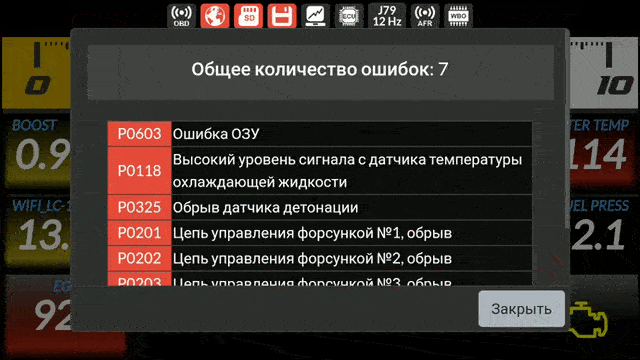
WiFi ECU Logger
При входе на страницу, по умолчанию, открывается вкладка "Приборы". На странице запоминается крайние активные индикаторы и при последующем входе на страницу набор приборов восстанавливается.
Вкладки под строкой состояния:
Параметры - открытие/скрытие окна с выбором необходимых параметров.
Приборы - окно с параметрами в виде приборов.
Графики - окно с параметрами в виде графиков.
Ошибки - окно с текущими неисправностями.
Параметры
На вкладке "Параметры" отображаются доступные для мониторинга параметры диагностики в соответствии с протоколом, выбранным в глобальных настройках.
Первый параметр — Контроллер ШДК LC-1 AFR. В скобках выводится сокращенное название параметра, которое выводится на индикатор. Меню динамично и его состав меняется в соответствии с выбранным протоколом диагностики. Активация чекбокса добавляет выбранный параметр в контейнер флагов, индикаторов или графиков.
- активация индикатора
- активация графика
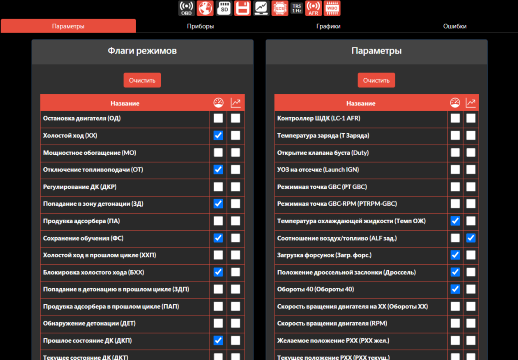
Приборы
На вкладке "Приборы" располагается блок с выбранными флагами режимов и параметрами.
Голубой цвет флага - ДА.
Красный цвет флага - НЕТ.
Блоки индикаторов флагов и параметров динамичны и их размеры меняются в соответствии с количеством и размером индикаторов.
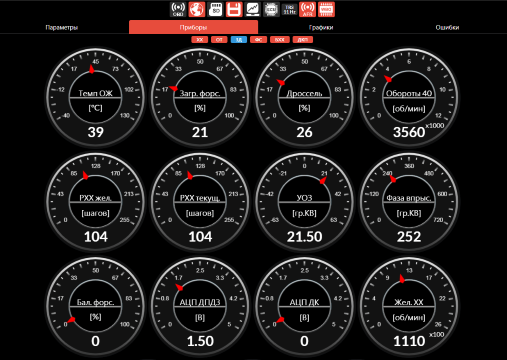
Графики
В настоящий момент график имеет развёртку 10 секунд, фиксированную высоту и автоматическое масштабирование по оси Y. Данные для отображения накапливаются в динамическом массиве и обновляются каждые 250 мс. Например, если данные приходят каждые 50 мс, то каждые 250 мс будет появляться 5 новых точек.
В левом верхнем углу каждого графика отображается название параметра, текущее значение и единица измерения. В правом верхнем углу - максимальное и минимальное значение с момента запуска страницы.
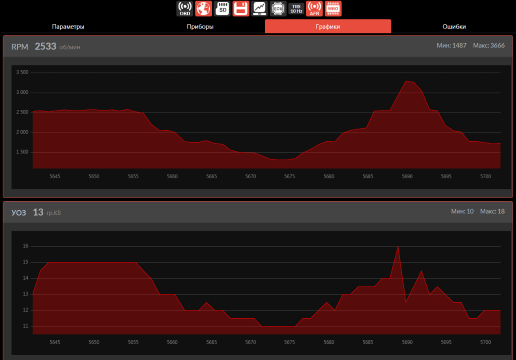
Ошибки ЭБУ
При входе на вкладку отображения ошибок активируется режим запроса ошибок от ЭБУ каждые 1000 мс. Это необходимо учитывать при записи на microSD т.к. каждую секунду будет пропускаться 1 диагностический пакет.
В настоящий момент чтение ошибок доступно для протоколов Euro2, SmSv1, SmSv2, ПАК "Инжектор онлайн", ПАК "Матрица", Абит (Корвет), М73 (прошивка от Sceptic), bosch 7.9.7+ (прошивка от Sceptic).
Окно ошибок содержит заголовок, в котором отображается общее количество ошибок и таблицу с текущими ошибками. Таблица ошибок содержит код каждой ошибки и её расшифровку.
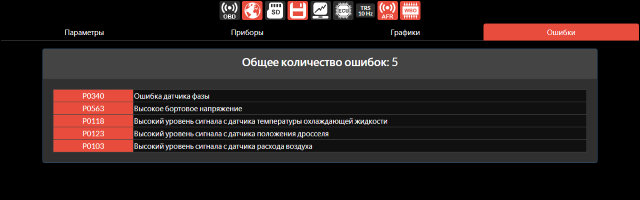
Файловый менеджер microSD
Файловый менеджер позволяет без извлечения карты памяти из адаптера по Wi-Fi через браузер:
1. Скачивать:
— файлы по отдельности;
— отмеченную группу файлов;
— папки в архиве ZIP;
— все файлы и папки в архиве ZIP;
2. Удалять:
— файлы по отдельности;
— отмеченную группу файлов;
— папки;
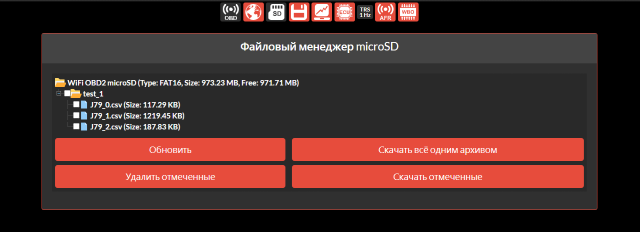
Пользователю доступно 4 кнопки управления, названия которых отражают их функционал:
"Обновить", "Удалить отмеченные", "Скачать отмеченные", "Скачать всё одним архивом".
В самом верху окна с файлами отображается установленная карта microSD, тип её файловой системы, размер и свободное место в мегабайтах.
Список файлов и папок построен в древовидном стиле. Строки с файлами содержат название файла и его размер в килобайтах.
Нажатие на файл активирует/деактивирует чекбокс с данным файлом.
Нажатие на папку открывает/скрывает её содержимое.
Название одного файла при скачивании остаётся таким, какое оно есть на карте памяти. При скачивании группы файлов или всех данных сразу создаётся ZIP архив с названием "Logs YYYY-MM-DD HH-MM-SS.zip" Дата берётся из браузера, откуда выполняется скачивание:

При скачивании всех файлов архивом структура данных сохраняется:
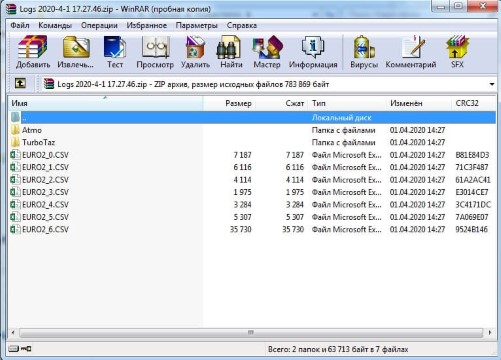
Работа менеджера в динамике:
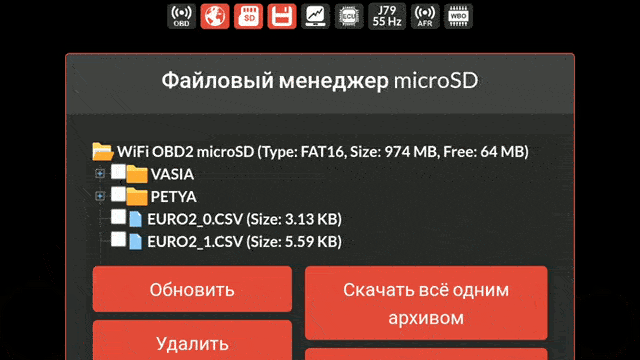
Глобальные настройки
Глобальные настройки находятся на отдельной вкладке, попасть на которую можно путём нажатия кнопки "Глобальные настройки" на главной странице или в меню навигации.
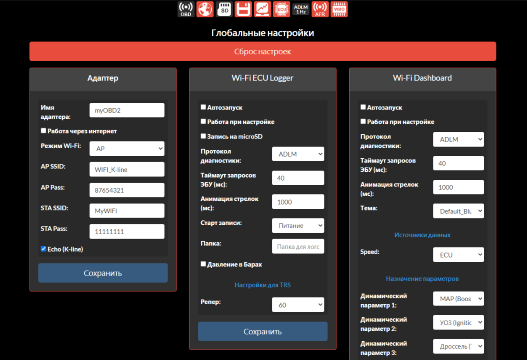
Адаптер
Для настроек адаптера выделен отдельный подраздел "Адаптер":
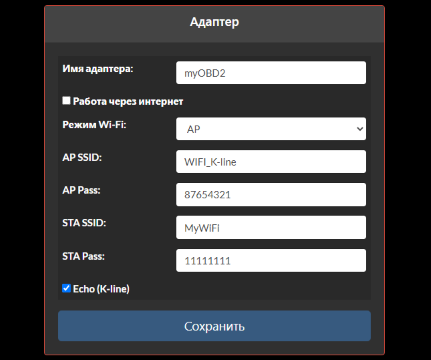
Имя адаптера - имя устройства для авторизации на сервере wifiobd.ru для диагностики через интернет.
Работа через интернет - активация режима связи с интернет сервером.
Режим Wi-Fi - режим работы адаптера. AP - точка доступа, STA - станция (клиент).
AP SSID - название точки доступа.
AP Pass - пароль точки доступа.
STA SSID - название станции (к которой будем подключаться).
STA Pass - пароль станции.
Echo(K-line) - режим эхо для K-line. При подключении напрямую к RX/TX выводам микроконтроллера необходимо отключить.
WiFi ECU Logger
Для логгера выделен отдельный подраздел "Wi-Fi ECU Logger":
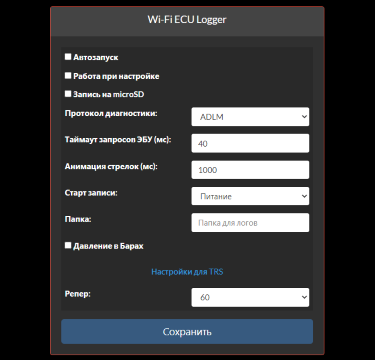
Автозапуск — автоматическое подключение к ЭБУ при подаче питания. Если неактивен, то подключение выполняется при загрузке WEB — страницы.
Работа при настройке — позволяет мониторить параметры параллельно с ОНЛАЙН настройкой ЭБУ. Актуально для ПАК "Инжектор онлайн" и ПАК "Матрица" т.к. в них используется статический диагностический пакет.
Запись на microSD — если активен, то выполняется запись логов в формате .csv на microSD.
Протокол диагностики — выбор протокола диагностики.
Таймаут запросов ЭБУ — время в миллисекундах между положительным ответом и повторным запросом диагностики.
Анимация стрелок — время плавного перехода между двумя крайними значениями параметра. Чем больше- тем плавнее движутся стрелки, но выше инерционность обновления актуальных значений.
Старт записи — выбор старта записи лога на карту. Питание - старт записи при подаче питания на адаптер. Обороты - старт записи при оборотах двигателя > 500 об/мин, стоп записи при снижении оборотов < 100 об/мин.
Папка — название папки для логов. Название должно состоять из латинских букв, цифр без пробелов и спецзнаков. Например "TurboTaz". Если поле оставить пустым, то запись будет производится в корень памяти.
Для прошивки TRS есть возможность выбора двух дополнительных настроек:
Репер — выбор репера 60/36;
Давление в барах — отображение давление в барах, вместо кПа.
WiFi Dashboard
Для панели выделен отдельный подраздел "Wi-Fi Dashboard":
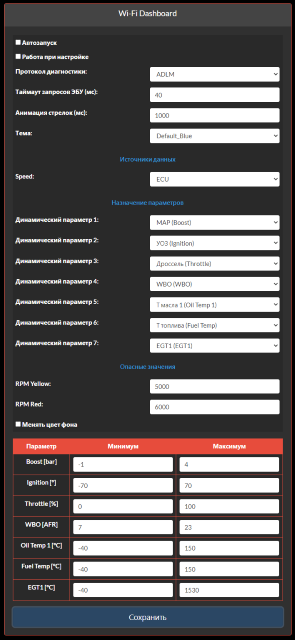
Автозапуск — автоматическое подключение к ЭБУ при подаче питания. Если неактивен, то подключение выполняется при загрузке WEB — страницы.
Работа при настройке — позволяет мониторить параметры параллельно с ОНЛАЙН настройкой ЭБУ. Актуально для ПАК "Инжектор онлайн" и ПАК "Матрица" т.к. в них используется статический диагностический пакет.
Протокол диагностики — выбор протокола диагностики.
Таймаут запросов ЭБУ — время в миллисекундах между положительным ответом и повторным запросом диагностики.
Таймаут запросов ЭБУ — время в миллисекундах между положительным ответом и повторным запросом диагностики.
Анимация стрелок — время плавного перехода между двумя крайними значениями параметра. Чем больше- тем плавнее движутся стрелки, но выше инерционность обновления актуальных значений.
Тема — выбор оформления панели приборов.
Источники данных — откуда брать параметры.
Speed - выбор источника скорости ЭБУ/GPS. В настоящий момент работает только в приложении WiOBD и с версией браузера Chrome <50.
Назначение параметров — выпадающие списки для выбора необходимых параметров. Номера параметров соответствуют последовательности расположения полей на панели приборов. Название параметра указано как в логе, а в скобках сокращенное название как будет на панели приборов.
После выбора параметра автоматически происходит его добавление в таблицу опасных значений.
Опасные значения (warnings) — настройка диапазонов параметров для оповещения при выходе за их пределы.
Первой идёт настройка жёлтой и красной зоны для оборотов.
Менять цвет фона — изменять фон за панелью приборов при попадании в жёлтую и красную зону оборотов для лучше наглядности.
Затем расположена таблица с, выбранными ранее, параметрами. В левой колонке выводится название и единица измерения в скобках. По центру расположены минимальные значения, а в крайней правой — максимальные. При выходе значения параметра за пределы выбранного диапазона поле на панели приборов загорается красным цветом.
Локальные настройки
В локальных настройках можно включить функцию скрытия строки состояния и изменить размеры флагов и индикаторов логгера
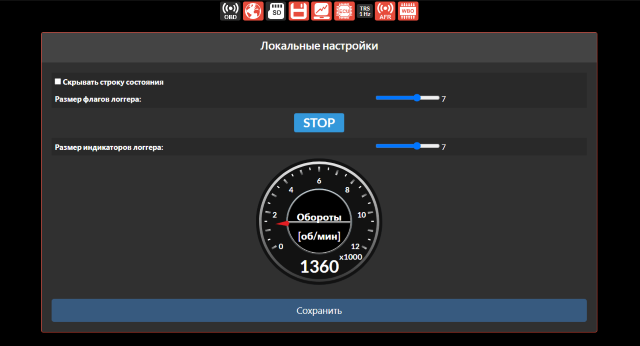
Обновление ПО
Программное обеспечение адаптера состоит из двух частей: прошивка (firmware), пользовательский интерфейс (web-interface).
Оба файла имеют расширение .bin, но различаются размером и названием.
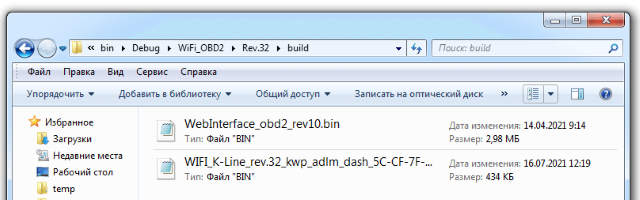
Прошивка индивидуальна для каждого адаптера и привязана к серийному номеру устройства. При несоответствии прошивки функционал будет заблокирован и устройство работать не будет.
Пользовательский интерфейс одинаковый для всех адаптеров. Последнюю версию можно скачать по ссылке.
Обновление можно производить с любого устройства через WEB-интерфейс.
Обновление прошивки
На вкладку обновления прошивки можно попасть путём нажатия кнопки "Обновление прошивки" на главной странице или в меню навигации.
На вкладке обновления прошивки необходимо нажать кнопку "Выбрать файл", выбрать файл прошивки и нажать кнопку "Загрузить". Пойдёт процесс загрузки и по завершению адаптер с интерфейсом автоматически перезагрузятся.
Если в процессе обновления в интерфейсе отобразится сообщение "Ошибка загрузки", то необходимо убедится в правильности выбираемого файла, его размере и повторить попытку обновления.
Если в адаптере повреждён или отсутствует web-интерфейс, то необходимо попробовать зайти по аварийному адресу обновления прошивки http://192.168.4.1/updateFm, выбрать файл прошивки и нажать кнопку "UPLOAD". Индикации загрузки не будет видно, но процесс займёт не более 30 секунд и после завершения должна появится надпись "Update successful! Rebooting...". После этого необходимо вручную зайти на web-интерфейс.
Обновление интерфейса
На вкладку обновления интерфейса можно попасть путём нажатия кнопки "Обновление интерфейса" на главной странице или в меню навигации.
На вкладке обновления интерфейса необходимо нажать кнопку "Выбрать файл", выбрать файл интерфейса и нажать кнопку "Загрузить". Пойдёт процесс загрузки и по завершению адаптер с интерфейсом автоматически перезагрузятся.
Если в процессе обновления в интерфейсе отобразится сообщение "Ошибка загрузки", то необходимо убедится в правильности выбираемого файла, его размере и повторить попытку обновления.
Если в адаптере повреждён или отсутствует web-интерфейс, то необходимо попробовать зайти по аварийному адресу обновления интерфейса http://192.168.4.1/updateFs, выбрать файл интерфейса и нажать кнопку "UPLOAD". Индикации загрузки не будет видно, процесс займёт около 2 минут и после завершения должна появится надпись "Update successful! Rebooting...". После этого необходимо вручную зайти на web-интерфейс.
Приложение WiOBD
Приложение доступно пользователям Android версии 5 или новее в Play Market.
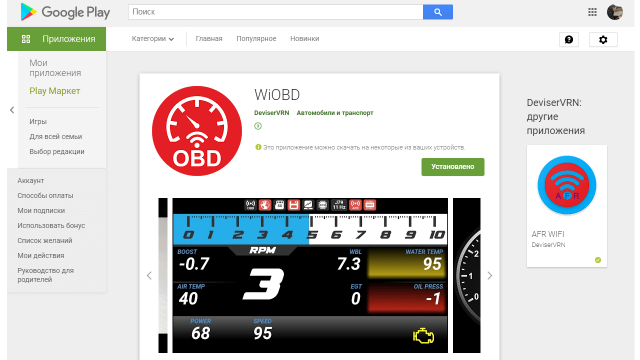
Плюсы использования приложения:
- запуск интерфейса без лишних манипуляций с браузером;
- работа на весь экран устройства;
- возможность установки автозапуска приложения при старте Андроида;
- запоминание последней открытой вкладки;
- определение скорости по GPS;
Пока недоступно:
- работа с файловым менеджером;
- обновление прошивки адаптера;
- обновление web- интерфейса;
Пользователю доступно:
- информация состояния на главной странице;
- работа с WiFi Dashbord;
- работа с WiFi ECU Logger;
- изменение локальных и глобальных настроек.
Познакомиться с интерфейсом можно по ссылке.
Демонстрацию запуска приложения можно посмотреть в видео:
Адаптер для контроллеров ШДК
Возможности
v Связь с контроллером через цифровой или аналоговый вход;
v Откатка программного обеспечения (ПО) «Онлайн»;
v Виртуальный индикатор AFR:
Ø индикация состава смеси;
Ø отображение опасных значений (warnings).
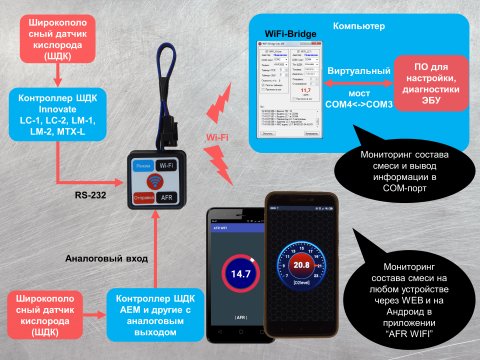
Поддерживаемые контроллеры
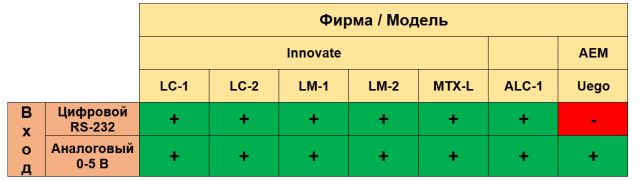
Особенности
Существует один вариант адаптера WiFi AFR с цифровым и аналоговым входом.
Кроме связи по WiFi адаптер является программным переходником для всех типов контроллеров и выводит в COM-порт данные в соответствии с протоколом Innovate Serial Protocol 1. Т.е. при подключении LM-2, AEM Uego и других контроллеров со стороны компьютера связь устанавливается как с Innovate LC-1.
Основные технические характеристики
v Цифровой вход (RX, TX, GND по стандарту RS232);
v Аналоговый вход:
Ø диапазон входного напряжения 0-5 В;
Ø период опроса АЦП 10-200 мс;
Ø диапазоны значений AFR: 7.35-22.35 (Innovate), 8.5-18 (AEM);
Ø выдача информации в соответствии с протоколом Innovate Serial Protocol 1;
Ø стехиометрия: бензин 14.7, пропан 15.5, метанол 6.4, Этанол 9.0, метан 17.2, дизтопливо 14.6;
Ø погрешность измерений < 0.05 AFR;
v Напряжение питания: 10 – 16 В.
v Потребляемый ток: 40 мА.
v Мощность передатчика: 19 ДБм.
v Дальность действия: до 30 м.
Монтаж
Провод подключения адаптера имеет следующую распиновку:
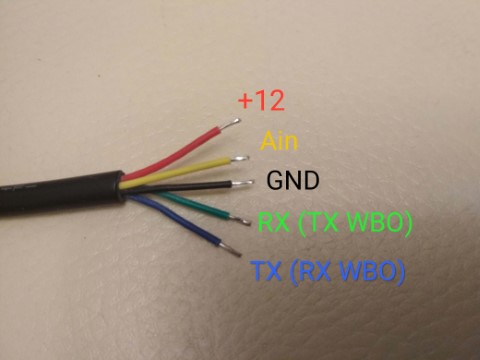
Адаптер поставляется с переходником под разъём DB-9 по стандарту RS-232. При использовании цифрового входа монтаж заключается в подключении ответного разъёма от контроллера ШДК и подаче питания +12 В на красный провод. Чёрный и жёлты необходимо заизолировать.
При использовании аналогового входа необходимо чёрный провод подключить к земле, жёлтый к аналоговому выходу контроллера ШДК, а на красный провод подать +12 В.
При желании можно разместить адаптер внутри контроллера ШДК. Примеры размещения в LM1, LM-2, клоне LC-1:
Интерфейс пользователя
Главная страница
Интерфейс пользователя доступен через WEB-браузер Chrome, Chromium, Yandex, Opera, Safari по адресу http://192.168.4.2/
Главная страница состоит из трёх основных элементов:
— иконки состояния;
— информация о состоянии адаптера и версии ПО;
— кнопки перехода на элементы интерфейса.

1. Адаптер WiFi AFR подключен.
2. Версия ПО адаптера WiFi AFR.
3. Тип контроллера ЩДК.
4. Контроллер ШДК подключен.
Состояние параметра зависит от фона и цвета текста:
«ДА» — прозрачный (тёмный) фон, синий текст;
«НЕТ» — красный фон, белый текст.
Индикатор AFR
На странице располагается один индикатор. Изображение выполнено в векторной графике, что позволяет сохранять качество картинки при изменении масштаба.
Индикатор выполнен в стрелочном стиле с дополнительным цифровым отображением значения AFR. Внизу индикатор расположена строка, на которой выводится информация состояния контроллера ШДК (для Innovate это: "Warming up", "Htr Cal", "Calibr n", "Error n", "AFR", "O2Level").
При значении AFR, большем чем "Верхний порог" в настройках, круг в центре индикатора становится красным цветом (бедная смесь), а при значении AFR, меньшем чем "Нижний порог" в настройках, круг в центре индикатора становится жёлтым цветом:
Работу индикатора можно посмотреть в видео:
Настройки
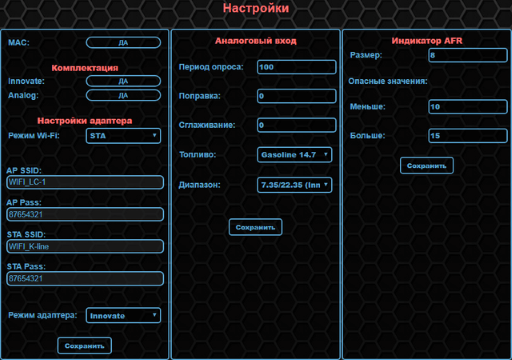
На странице расположено 3 столбца:
- состояние и настройки адаптера;
- настройки аналогового входа;
- настройки индикатора AFR.
MAC - флаг соответствия серийного номера адаптера прошивке. ДА - соответствует, НЕТ - не соответствует и устройство работать не будет.
Innovate - модуль работы с контроллерами от Innovate.
Analog - модуль работы по аналоговому сигналу.
Настройки адаптера.
Режим Wi-Fi - режим работы адаптера. AP - точка доступа, STA - станция (клиент).
AP SSID - название точки доступа.
AP Pass - пароль точки доступа.
STA SSID - название станции (к которой будем подключаться).
STA Pass - пароль станции.
Режим адаптера - режим работы адаптера при запуске. Innovate - запуск по умолчанию для работы с цифровым входом для контроллеров Innovate. Analog - запуск в режиме опроса аналогового входа.
Аналоговый вход.
Период опроса - период опроса аналогового входа (10 - 100 мс).
Поправка - поправка АЦП -20... +20 попугаев. Подбирается при несоответствии значения AFR напряжению.
Сглаживание - количество измерений для усреднения значения.
Топливо - выбор стехиометрии для типа топлива.
Диапазон - выбор наклона кривой AFR/Напряжение для работы с разными контроллерами.
Индикатор AFR.
Размер - размер индикатора на странице.
Опасные значения
Меньше - нижний предел AFR.
Больше - верхний предел AFR.
Обновление ПО
Программное обеспечение адаптера состоит из двух частей: прошивка (firmware), пользовательский интерфейс (web-interface).
Оба файла имеют расширение .bin, но различаются размером и названием.
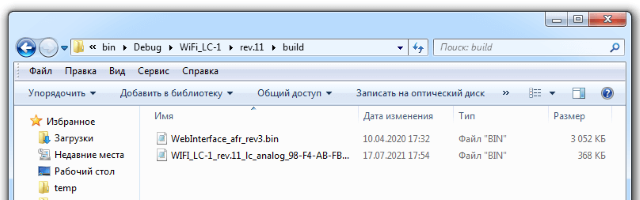
Прошивка индивидуальна для каждого адаптера и привязана к серийному номеру устройства. При несоответствии прошивки функционал будет заблокирован и устройство работать не будет.
Пользовательский интерфейс одинаковый для всех адаптеров. Последнюю версию можно скачать по ссылке.
Обновление можно производить с любого устройства через WEB-интерфейс.
Обновление прошивки
На вкладку обновления прошивки можно попасть путём нажатия кнопки "Обновление прошивки" на главной странице.

На вкладке обновления прошивки необходимо нажать кнопку "Выбрать файл", выбрать файл прошивки и нажать кнопку "Загрузить". Пойдёт процесс загрузки и по завершению адаптер с интерфейсом автоматически перезагрузятся.
Если в процессе обновления в интерфейсе отобразится сообщение "Ошибка загрузки", то необходимо убедится в правильности выбираемого файла, его размере и повторить попытку обновления.
Если в адаптере повреждён или отсутствует web-интерфейс, то необходимо попробовать зайти по аварийному адресу обновления прошивки http://192.168.4.2/updateFm, выбрать файл прошивки и нажать кнопку "UPLOAD". Индикации загрузки не будет видно, но процесс займёт не более 30 секунд и после завершения должна появится надпись "Update successful! Rebooting...". После этого необходимо вручную зайти на web-интерфейс.
Обновление интерфейса
На вкладку обновления интерфейса можно попасть путём нажатия кнопки "Обновление интерфейса" на главной странице.
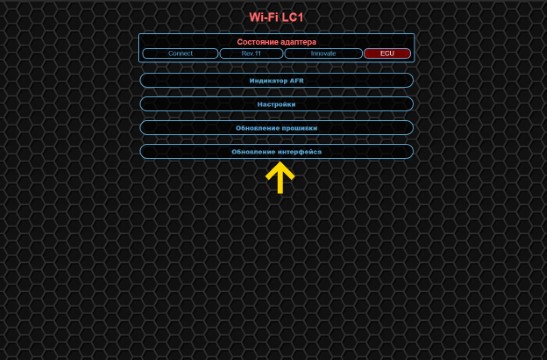
На вкладке обновления интерфейса необходимо нажать кнопку "Выбрать файл", выбрать файл интерфейса и нажать кнопку "Загрузить". Пойдёт процесс загрузки и по завершению адаптер с интерфейсом автоматически перезагрузятся.
Если в процессе обновления в интерфейсе отобразится сообщение "Ошибка загрузки", то необходимо убедится в правильности выбираемого файла, его размере и повторить попытку обновления.
Если в адаптере повреждён или отсутствует web-интерфейс, то необходимо попробовать зайти по аварийному адресу обновления интерфейса http://192.168.4.2/updateFs, выбрать файл интерфейса и нажать кнопку "UPLOAD". Индикации загрузки не будет видно, процесс займёт около 2 минут и после завершения должна появится надпись "Update successful! Rebooting...". После этого необходимо вручную зайти на web-интерфейс.
Приложение AFR WiFi
Приложение доступно для скачивания в Play Market.
Перед использованием необходимо подключиться к точке доступа WIFI_LC-1 или WIFI_K-line, в зависимости от режима.
При запуске отображается следующий интерфейс:
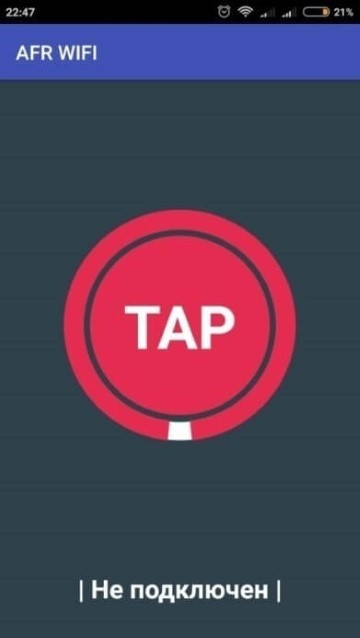
Для подключения к адаптеру необходимо нажать на центр круга.
При удачном подключении надпись "TAP" изменится на "0.0". Если mac-адрес адаптера соответствует, то цвет круга изменится на синий, если нет- останется розовым.
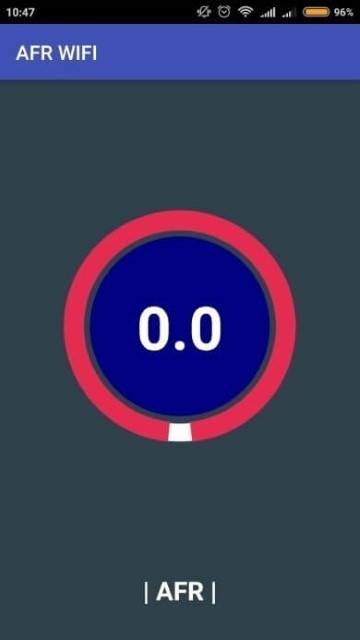
При появлении данных от контроллера ШДК значение по центру изменится и белая полоса на окружности сместится в соответствии со значением.
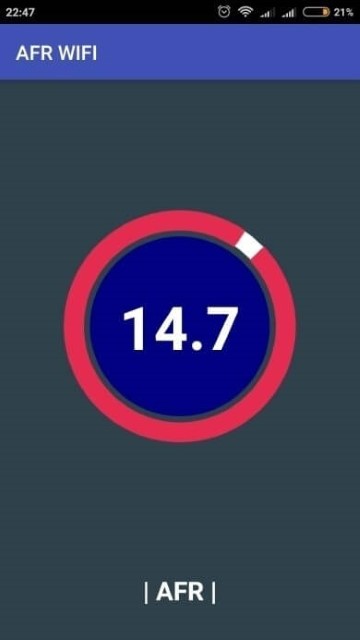
В нижней строке приложения, отображается диагностическая информация с контроллера датчика кислорода: AFR, O2level, Калибровка, Нагрев, Ошибки.
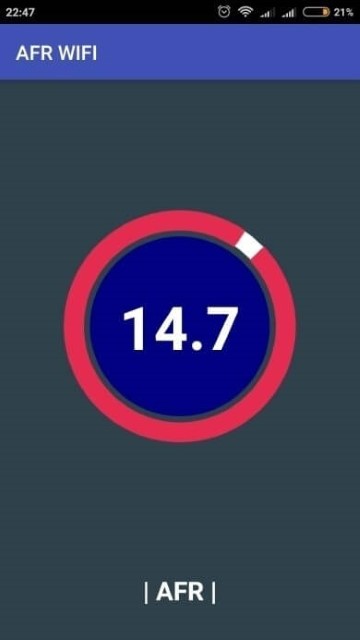
Наглядно работу приложения и сравнение с показометром и wifi_tuner-ом можно посмотреть в видео.
Связь ПК с ЭБУ по WiFi
Принцип работы
Принцип работы Wi-Fi K-Line и Wi-Fi OBD2 сильно отличается от проводного адаптера K-line. Обмен данными организован пакетами, поэтому есть строгая зависимость от протокола взаимодействия ЭБУ и программ для настройки, диагностики, прошивки. Адаптеры не являются ни ELM327, ни J2534, а используют свой уникальный подход ЭБУ<--->K-line(CAN)<--->WiFi-Bridge<--->COM-порт.
Для работы с адаптерами разработана специальная программа Wifi-Bridge, которая обеспечивает обмен данными между программами для настройки, диагностики, прошивки и электронными блоками управления.
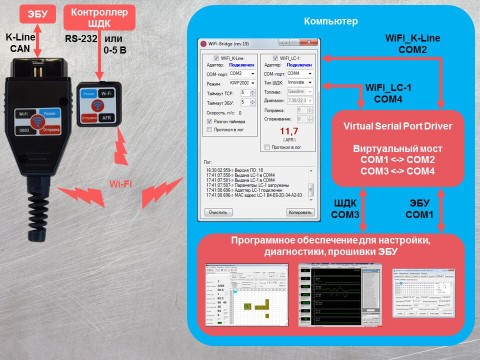
Для реализации подключения необходимо:
- создать пару виртуальных COM-портов;
- запустить и настроить Wifi-Bridge;
- настроить ПО для ЭБУ;
- установить связь.
Настройка COM-моста
Для работы адаптеров необходимо установить мост из виртуальных COM-портов, например, при помощи программы VirtualSerialPortDriver. После скачивания устанавливаем, активируем (ключ находится в архиве с программой в папке crack/Readme.txt) и запускаем.
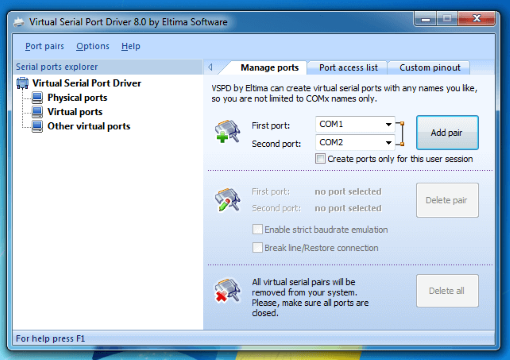
Выбираем необходимый вариант номера портов для добавления и нажимаем "Add pair"
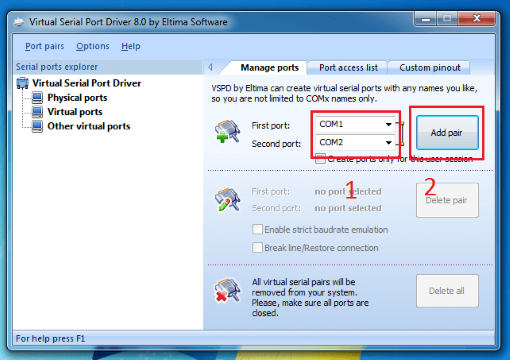
Слева, во вкладке "Virtual ports" появится созданная пара портов. Если планируется совместная работа адаптеров, то необходимо добавить две пары виртуальных портов.
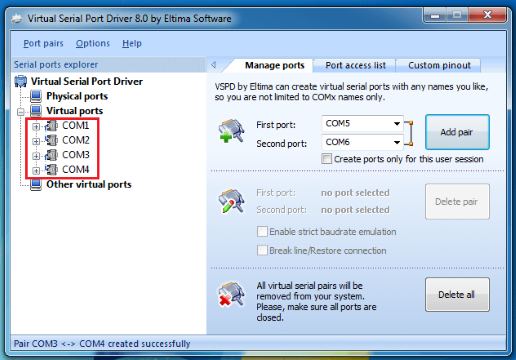
ВНИМАНИЕ! Мост создаётся для организации связи между Wifi-Bridge и ПО на компьютере для работы с ЭБУ. Подключаться необходимо к разным концам моста.
Например, для работы WiFi OBD2, если мост COM1--COM2, то в Wifi-Bridge выбираем COM2, а в программе для связи с ЭБУ (например InjOnl) - выбираем COM1.
Если подключиться к одному порту обеими программами - связи не будет!
Подключение
WiFi OBD2
При подаче питания синий светодиод "Режим" на корпусе должен моргнуть 3 раза и продолжать гореть. Это свидетельствует о нормальном запуске и создании точки доступа "WIFI_K-Line".
На ПК заходим в выбор подключения беспроводной сети и подключаемся к сети "WIFI_K-Line". Пароль: 87654321.

Проверяем ping. Для этого заходим в "Пуск" и в строке поиска набираем "cmd.exe" и жмём "Enter". Открывается окно командной строки. Набираем: "ping 192.168.4.1". Нажимаем "Enter" и смотрим на задержку. В идеале задержка должна быть не более 10 мс. Если больше- у вас проблемы с сетевым адаптером, попробуйте обновить драйвер.

Закрываем командную строку. Адаптер готов к использованию. Можно переходить к настройке Wifi-Bridge.
WiFi AFR
При подаче питания адаптер ищет в течение 6 с точку доступа "WIFI_K-Line" при этом синий светодиод "Режим" на корпусе погашен и через каждые 2 с оповещает одним миганием, что сеть ещё не найдена. Если сеть будет обнаружена и адаптер к ней подключится- то светодиод "Режим" должен моргнуть 2 раза и продолжать гореть. Если сеть так и не будет обнаружена, то по истечение 6 с адаптер переходит в режим точки доступа с названием "WIFI_LC1" и моргнёт светодиод "Режим" 3 раза.
Если адаптер всегда будет использоваться без WiFi OBD2, то можно в настройках адаптера режим WiFi установить AP. Это позволит сразу создавать точку доступа без поиска станции.
На ПК заходим в выбор подключения беспроводной сети и подключаемся к сети "WIFI_LC1". Пароль: 87654321.

Проверяем ping. Для этого заходим в "Пуск" и в строке поиска набираем "cmd.exe" и жмём "Enter". Открывается окно командной строки. Набираем: "ping 192.168.4.2". Нажимаем "Enter" и смотрим на задержку. В идеале задержка должна быть не более 10 мс. Если больше- у вас проблемы с сетевым адаптером, попробуйте обновить драйвер.

Закрываем командную строку. Адаптер готов к использованию. Можно переходить к настройке Wifi-Bridge.
WiFi OBD2 + WiFi AFR
Совместная работа адаптеров схожа с индивидуальным подключением, за исключением некоторых моментов.
Первым делом необходимо убедиться, что в настройках адаптера режим WiFi установлен STA!
Питание на WiFi OBD2 (WIFI_K-Line) и WiFi AFR необходимо подавать одновременно либо вначале на WiFi OBD2 (WIFI_K-Line), а затем на WiFi AFR!
Это делается для того, чтобы WiFi AFR успел подключиться к точке доступа WIFI_K-Line.
На компьютере должна появиться одна сеть "WIFI_K-Line". Если появляется сеть "WIFI_LC1", то необходимо отключить и заново включить адаптер "WiFi AFR". Подключаемся к "WIFI_K-Line".
На компьютере должна появиться одна сеть "WIFI_K-Line". Если появляется сеть "WIFI_LC1", то необходимо отключить и заново включить адаптер "WiFi AFR". Подключаемся к "WIFI_K-Line".
Работа с WiFi-Bridge
Скачиваем и размещаем в удобном месте программу WiFi-Bridge. Запускаем. При изменении настроек программы параметры автоматически сохраняются и восстанавливаются при перезапуске.
Интерфейс
В программе можно выделить 3 основные области:
- Блок работы с WIFI_K-line;
- Блок работы с WIFI_LC-1;
- Поле лога работы.
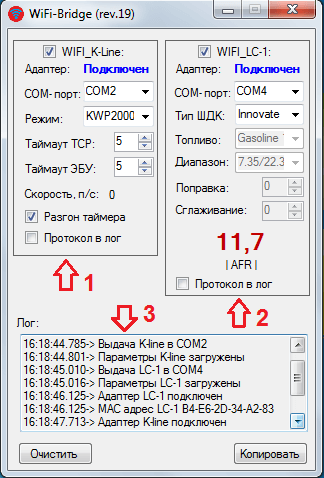
Блок работы с WIFI_K-line содержит следующие элементы:
- флаг активации адаптера "WIFI_K-line";
- строку состояния адаптера;
- поле выбора COM-порта;
- поле выбора режима работы;
- поле установки таймаута TCP (время бездействия сети, после которого адаптер завершает соединение с ЭБУ в секундах);
- поле установки таймаута ЭБУ (время бездействия к-линии, после которого адаптер завершает соединение с ЭБУ в секундах);
- строку отображения скорости в пакетах/секунду;
- флаг активации разгона таймера (новый алгоритм связи);
- флаг активации вывода протокола связи в лог.
Блок работы с WIFI_LC-1 содержит следующие элементы:
- флаг активации адаптера " WIFI_LC-1";
- строку состояния адаптера;
- поле выбора COM-порта;
- поле выбора типа контроллера ШДК;
- поле выбора типа топлива (только для типа «Analog»);
- поле выбора диапазона значений AFR (только для типа «Analog»);
- поле установки поправки АЦП (только для типа «Analog»);
- поле установки сглаживания АЦП (только для типа «Analog»);
- строка отображения AFR;
- строка отображения состояния контроллера ШДК;
- флаг активации вывода протокола связи в лог.
Кнопки «Очистить» и «Копировать» позволяют очистить или скопировать данные из поля лога работы.
WiFi OBD2
Для подключения к адаптеру необходимо активировать флаг "WIFI_K-line". Если подключение выполнено, то синий светодиод "Режим" должен мигнуть 2 раза, а в программе "WiFi-Bridge" в логе должна отобразиться информация о подключении и статус K-line должен измениться на "Подключен". Если надпись синего цвета - MAC- адрес правильный, если красного - неправильный и мост работать не будет.
Выбираем "COM-порт" и "Режим" работы.
После изменения параметра "Режим" синий светодиод на адаптере должен моргнуть один раз. При изменении режима работы обязательно отключать зажигание и выждать 5с!
WiFi AFR
Для подключения к адаптеру необходимо активировать флаг "WIFI_LC-1". Если подключение выполнено, то синий светодиод "Режим" должен моргнуть 2 раза, а в программе " WiFi-Bridge" в логе должна отобразиться информация о подключении и статус LC-1 должен измениться на "Подключен". Если надпись синего цвета - MAC- адрес правильный, если красного - неправильный и мост работать не будет. На индикаторе можно наблюдать смесь с ШДК, также выводится диагностическая информация о состоянии адаптера на месте строки |AFR|.
Выбираем "COM-порт" и "Тип ШДК".
Для подключения к адаптеру необходимо активировать флаг "WIFI_LC-1". Если подключение выполнено, то синий светодиод "Режим" должен моргнуть 2 раза, а в программе " WiFi-Bridge" в логе должна отобразиться информация о подключении и статус LC-1 должен измениться на "Подключен". Если надпись синего цвета - MAC- адрес правильный, если красного - неправильный и мост работать не будет. На индикаторе можно наблюдать смесь с ШДК, также выводится диагностическая информация о состоянии адаптера на месте строки |AFR|.
Выбираем "COM-порт" и "Тип ШДК".
Innovate
Данный режим позволяет работать с любым контроллером ШДК от Innovate, а информация в виртуальный порт выводится в соответствии с протоколом Innovate Serial Protocol 2 (LC-1) т.к. данный протокол работает в большинстве программ настройки и диагностики.
Теперь можно включать контроллер ШДК и подключаться к порту COM3 (т.к. мост настроен COM3<->COM4) программами для мониторинга состава смеси.
Analog
Данный режим позволяет работать с аналоговым сигналом с выхода контроллер ШДК, а информация в виртуальный порт выводится в соответствии с протоколом Innovate Serial Protocol 2 (LC-1) т.к. данный протокол работает в большинстве программ настройки и диагностики.
Выбираем "Топливо" и "Диапазон" значений AFR для нашего типа контроллера.
Затем необходимо провести юстировку значений АЦП т.к. резисторный делитель имеет небольшую погрешность и внутренний источник опорного напряжения ESP иногда имеет отклонения.
Юстировка выполняется следующим образом:
- Подать на аналоговый вход напряжение 5.0В и добиться значением "Поправка" состава смеси 22.4 (для Innovate).
- Убрать питание 5В и закоротить вход на землю. Убедиться что значение AFR стало 7.4 (для Innovate).
Юстировка завершена.
Параметром "Сглаживание" можно усреднять значение АЦП.
Т.к. АЦП опрашивается каждые 10мс, то каждое значение сглаживание увеличивает время выдачи AFR в порт на 10мс. Например, при сглаживании равном 5 информация будет обновляться каждые 5*10 = 50мс.
Значок области уведомлений (трей)
При запуске программы WIFI_tunerв области уведомлений появится значок, у которого есть четыре состояния:
- Адаптеры отключены
 ;
; - Подключен WiFi OBD2 (WIFI_K-line)
 ;
; - Подключен WiFi AFR
 ;
; - Подключены оба адаптера
 .
.
При наведении на иконку появится информация о номере COM- порта адаптеров и режиме работы:
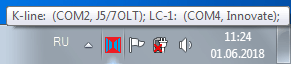
Нажатием правой кнопки мыши появляется меню, где можно включить/отключить адаптеры, выбрать режим работы или выйти из программы:
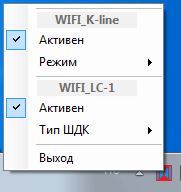
При сворачивании окна WiFi-Bridge программа сворачивается в трей. Двойным нажатием левой кнопки мыши по иконке окно восстанавливается.
«Онлайн» калибровка ЭБУ
Для работы в данном режиме необходимо:
- Убедиться что настроен мост из COM-портов.
- Запустить программу Wifi-Bridge и убедиться в установке связи с адаптерами.
- Выбрать правильный порт.
- Активировать необходимый режим адаптера.
- Запустить программу для калибровки ЭБУ и выбрать правильный порт.
- Установить связь.
ЭБУ Январь 5.1, Январь 7.2, М73, Bosch 7.9.7+, Абит (Корвет)
В Wifi-Bridge необходимо выбрать режим адаптера WiFi OBD2 (WiFi_K-Line) KWP2000. Дополнительных манипуляций не требуется, можно запускать программы для настройки, подключаться к порту и работать с ЭБУ.
Оптимальные настройки для программ:
«Инжектор онлайн»: скорость – 57600, ReadTimeout – 200, ReqTimeout – 20.
ЭБУ pacMAN (старая реализация)
В Wifi-Bridge необходимо выбрать режим адаптера WiFi OBD2 (WiFi_K-Line) pacMAN_OLT.
В оболочке pacMAN выбираем COM-порт и тип адаптера “USB-FTDI”, "Bluetooth v1" или "USB-PL2303".
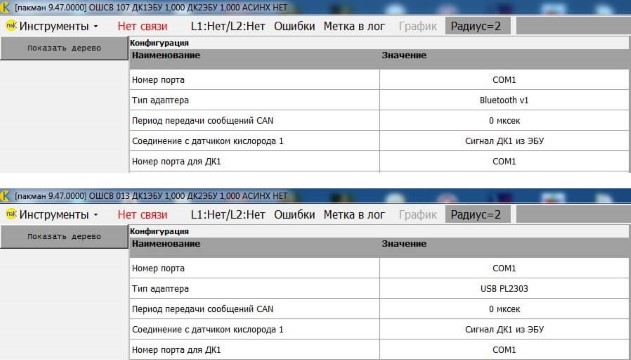
Всё готово к работе. Можно включать зажигание и работать с ЭБУ.
Диагностика ЭБУ
Для работы в данном режиме необходимо:
- Убедиться что настроен мост из COM-портов.
- Запустить программу Wifi-Bridge и убедиться в установке связи с адаптерами.
- Выбрать правильный порт.
- Активировать необходимый режим адаптера.
- Запустить программу для калибровки ЭБУ и выбрать правильный порт.
- Установить связь.
ЭБУ Январь 5.1, Январь 7.2, М73, Bosch 7.9.7+, Абит (Корвет)
В Wifi-Bridge необходимо выбрать режим адаптера WiFi OBD2 (WiFi_K-Line) KWP2000. Дополнительных манипуляций не требуется, можно запускать программы для диагностики, подключаться к порту и работать с ЭБУ.
Чтение и запись ПО
Чтение/запись прошивки и EEPROM Январь 5.1 / 7.2
В настоящий момент данный режим работает только с программой combiloader 2.1.8!
Алгоритм подключения:
- Убедиться что настроен мост из COM-портов.
- Запустить программу Wifi-Bridge и убедиться в установке связи с адаптерами.
- Выбрать правильный порт.
- Активировать режим J5/7_Flash.
- Подать питание на ЭБУ (не забываем про пин программирования и главного реле если не выполнен монтаж выводов PR и KL);
- Запустить combiloader, в настройках выбрать порт COM1 (т.к. мост настроен COM1-COM2), скорость 57600 и формирование импульсов- «Таймаут».
- Включить зажигание.
- Нажать кнопку чтения/записи Flash или EEPROM в combiloader.
- Выключить зажигание.
Работа в режиме CAN Hacker
Алгоритм подключения:
- Убедиться что настроен мост из COM-портов.
- Запустить программу Wifi-Bridge и убедиться в установке связи с адаптерами.
- Выбрать правильный порт.
- Активировать режим LAWICEL.
- Запустить программу CANHacker.exe, в настройках выбрать порт COM1 (если мост настроен COM1-COM2), скорость порта 115200.
- Выполнить подключение.
Демонстрацию работы CanHacker'а по Wi-Fi на блоке М74 можно посмотреть в видео
Виртуальная панель приборов
WiFi Dashboard представляет собой кроссплаторменную виртуальную панель приборов диагностических параметров электронных блоков управления (ЭБУ) двигателя.
Панель работает на базе адаптера WI-FI OBD2 (WI-FI K-line), параметры достаются из диагностики ЭБУ.
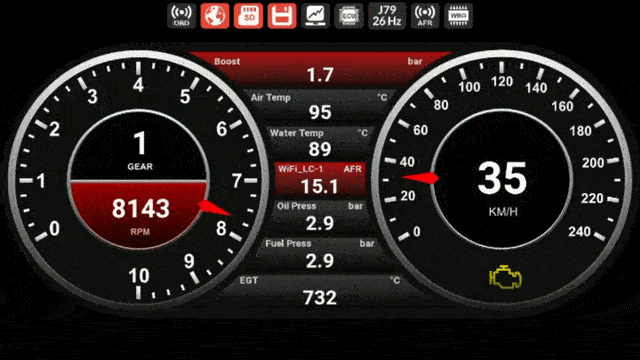
Возможности:
v отображение оборотов, скорости, номера передачи и 7 параметров по выбору пользователя;
v визуализация shift-assist;
v предупреждение об опасных значениях (warnings), которые настраиваются пользователем для каждого параметра;
v индикация текущих неисправностей двигателя с расшифровкой.

Так как в панели приборов организован разбор пакетов диагностики, то есть строгая зависимость от протоколов общения с ЭБУ. В настоящий момент реализованы следующие протоколы (нажатие на название протокола откроет страницу с полным списком доступных параметров):
Январь 5.1/7.2 (KWP2000):
Euro2 - общий стандарт для KWP2000.
SmSv1 - используется для старых прошивок от SmS-софт.
SmSv2 - используется для прошивок SPT58XX от SmS-софт.
TRS - используется для ПАК «Инжектор Онлайн», прошивка TRS.
Matrix - используется для ПАК «Матрица», прошивка V43.
Абит:
Корвет (KWP2000) - стандарт для блоков от компании "Абит" по K-Line.
Корвет (ADLM) - стандарт для блоков от компании "Абит" по CAN.
М73:
j73s - используется для софта от Сергея (Sceptic).
Bosch 7.9.7+:
j79s - используется для софта от Сергея (Sceptic).
Интерфейс панели приборов доступен пользователю на любом устройстве через WEB-браузер и Android приложение.
Более подробно с интерфейсом пользователя можно познакомиться в инструкции по ссылке.
Алгоритм запуска панели приборов следующий:
- Выполнить подключение к адаптеру по WiFi (Точка доступа "WIFI_K-Line", пароль: 87654321);
- Зайти в интерфейс пользователя через браузер или приложение;
- Настроить протокол связи и параметры в глобальных настройках;
- Зайти на вкладку "WiFi Dashboard".
Автономный логгер параметров ЭБУ
WiFi ECU Logger представляет собой кроссплаторменный логгер диагностических параметров электронных блоков управления (ЭБУ) двигателя с возможностью автоматической записи переменных на карту памяти, отображения данных в виде приборов или графиков и вывода текущих ошибок блока с расшифровкой.
Логгер работает на базе адаптера WI-FI OBD2 (WI-FI K-line), параметры достаются из диагностики ЭБУ.
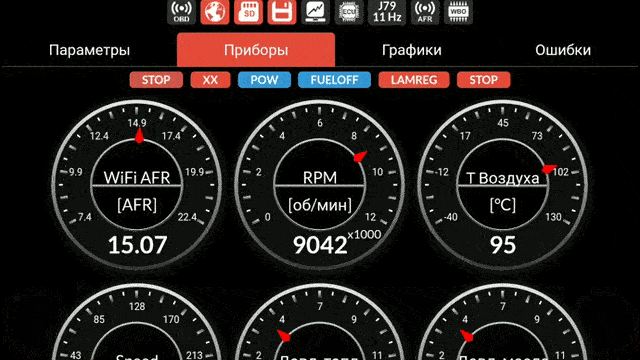
Возможности:
v автономная запись логов на microSD в формате CSV;
v настройка условий начала записи лога;
v мониторинг параметров на приборах или графиках;
v отображение ошибок с расшифровкой;
v встроенный файловый менеджер.

Так как в логгере организован разбор пакетов диагностики, то есть строгая зависимость от протоколов общения с ЭБУ. В настоящий момент реализованы следующие протоколы (нажатие на название протокола откроет страницу с полным списком доступных параметров):
Январь 5.1/7.2 (KWP2000):
Euro2 - общий стандарт для KWP2000.
SmSv1 - используется для старых прошивок от SmS-софт.
SmSv2 - используется для прошивок SPT58XX от SmS-софт.
TRS - используется для ПАК «Инжектор Онлайн», прошивка TRS.
Matrix - используется для ПАК «Матрица», прошивка V43.
Абит:
Корвет (KWP2000) - стандарт для блоков от компании "Абит" по K-Line.
Корвет (ADLM) - стандарт для блоков от компании "Абит" по CAN.
М73:
j73s - используется для софта от Сергея (Sceptic).
Bosch 7.9.7+:
j79s - используется для софта от Сергея (Sceptic).
Запись логов на microSD
Адаптер WI-FI OBD2 способен работать с картами типа SD и SDHC до 32 Гб.
Файловая система- FAT16/FAT32.
Формат записи логов — CSV.
Доступно два варианта старта/остановки записи (настраивается в глобальных настройках):
Питание - старт записи при подаче питания на адаптер, остановка при отключении питания.
Обороты - старт записи при оборотах двигателя > 500 об/мин, стоп записи при снижении оборотов < 100 об/мин.
Названия параметров в логе максимально приближено к привычным сокращениям для пользователей.
Файловый менеджер
Файловый менеджер позволяет без извлечения карты памяти из адаптера по Wi-Fi через браузер:
1. Скачивать:
— файлы по отдельности;
— отмеченную группу файлов;
— папки в архиве ZIP;
— все файлы и папки в архиве ZIP;
2. Удалять:
— файлы по отдельности;
— отмеченную группу файлов;
— папки;
Интерфейс логгера доступен пользователю на любом устройстве через WEB-браузер и Android приложение.
Более подробно с интерфейсом пользователя можно познакомиться в инструкции по ссылке.
Алгоритм запуска логгера следующий:
- Выполнить подключение к адаптеру по WiFi (Точка доступа "WIFI_K-Line", пароль: 87654321);
- Зайти в интерфейс пользователя через браузер или приложение;
- Настроить протокол связи и параметры в глобальных настройках;
- Зайти на вкладку "WiFi ECU Logger".
Интернет диагностика
Благодаря данной функции диагностика блоков доступна через интернет!
В настоящий момент можно через интернет мониторить приборы с параметрами, графики, ошибки ЭБУ в WiFi ECU Logger; наблюдать за параметрами в WiFi Dashboard и менять настройки адаптера.
Как это работает?
Для пользователя – очень просто:
1) Регистрируемся на сайте wifiobd.ru и добавляем устройство в личном кабинете.
2) Раздаём точку доступа с любого устройства (4G-модем, смартфон, роутер и т.д.).
3) Настраиваем адаптер на подключение к точке доступа и работу через интернет. После появления связи с интернетом адаптер сам подключится к серверу и начнёт отправлять данные.
4) Переходим в личном кабинете на страницу «Онлайн диагностики», выбираем свой адаптер и работаем с интерфейсом WiFi ECU Logger или WiFi Dashboard как через локальную сеть!
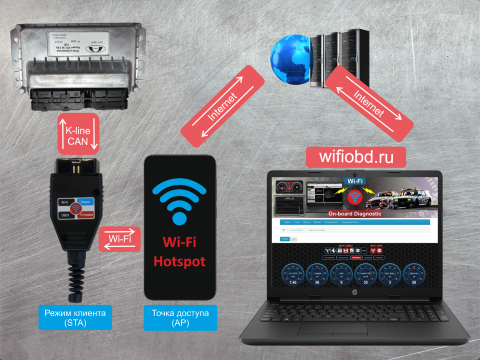
В настоящий момент программно ограничено количество диагностических пакетов в секунду до 5 для определения нагрузки на сервер при подключении большого количества клиентов. Т.е. обновление информации происходит с частотой до 5 Гц. Естественно, скорость зависит от качества интернета, его задержек и скорости. Например, оператор связи «МТС» в г. Воронеж и г. Санкт-Петербург имеет ping до сервера 3-45 мс, чего с головой хватает для прекрасной работы с заявленной скоростью.
Демонстрация работы диагностики через интернет из г. Воронеж в г. Санкт-Петербург (1073 км по прямой):
Где применить?
Например:
- для контроля параметров двигателя одного или группы автомобилей на гонках в режиме реального времени;
- для дистанционного выявления проблемы у клиента после настройки ЭБУ;
Наверняка вариантов применения намного больше и каждый сам решит, что с этим делать.
Настройка
Первым делом необходимо убедиться, что в адаптере установлена прошивка версии 30 или новее и интерфейс 10 или новее.
Заходим в интерфейс адаптера через браузер, переходим в глобальные настройки и настраиваем:
- Имя адаптера - имя для авторизации на сервере (должно совпадать с именем устройства в личном кабинете на сайте!), до 10 латинских букв и цифр без пробелов и спецзнаков.
- Активируем флаг "Работа через интернет".
- Режим Wi-Fi – STA.
- STA SSID – имя точки доступа (к которой подключаемся для выхода в интернет).
- STA Pass – пароль точки доступа.
- Сохраняем и перезагружаем адаптер.
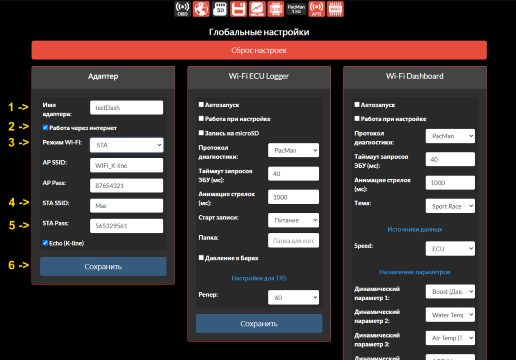
Регистрируемся на сайте wifiobd.ru, процедура регистрации стандартная.
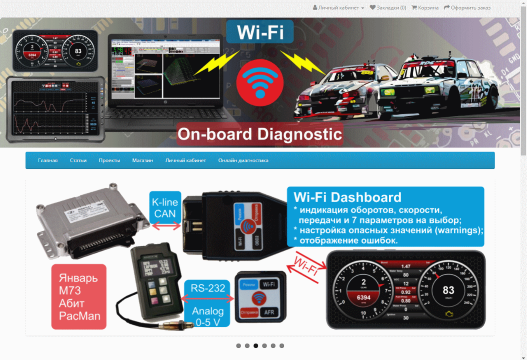
Переходим в личный кабинет и нажимаем вкладку "Мои устройства".
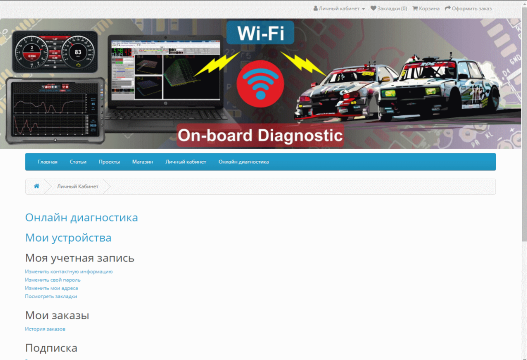
На данной странице будут отображены все, добавленные ранее, устройства. Каждое устройство можно удалить, редактировать или перейти к диагностике
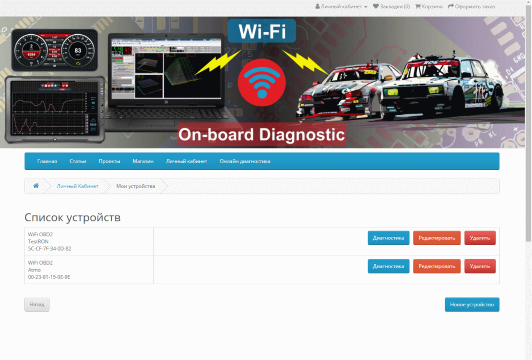
При редактировании или создании нового устройства необходимо ввести параметры как на скрине ниже:
- Тип - WiFi OBD2;
- Имя - имя адаптера;
- Серийный номер - серийный номер адаптера (копируется из настроек адаптера или из wifi-bridge при подключении).
ВАЖНО! Авторизация на сервере происходит по имени адаптера и серийному номеру! Следите чтобы данные в адаптере и в личном кабинете были одинаковые, иначе связь не установится!
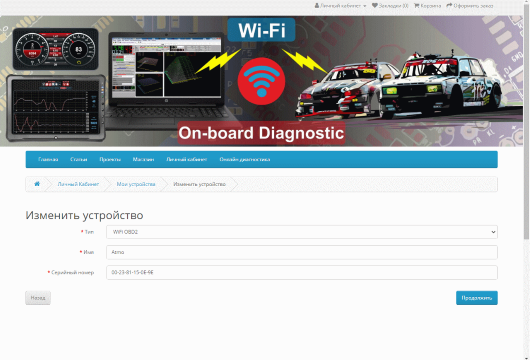
Использование
Перейти в онлайн диагностику можно из личного кабинета или из главного меню "Онлайн диагностика". При входе на страницу диагностики сверху отобразятся кнопки со всеми добавленными устройствами, а под ними- окно с привычным веб-интерфейсом адаптера. Нажатия на кнопки с названиями адаптеров приводят к переключение интерфейсов адаптеров.
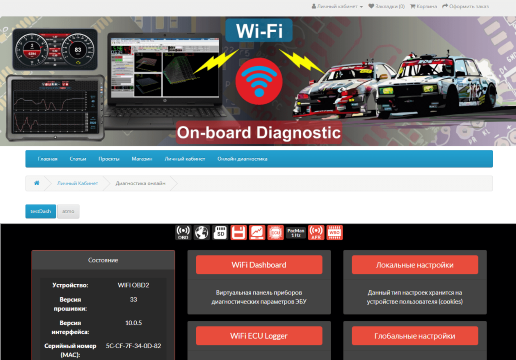
Работа в интерфейсе через интернет такая же как при использовании адаптера локально.
Как купить
Для удобства пользователей сделано динамическое образование цены на адаптеры. Т.е. цена образуется из базовой стоимости и необходимых дополнительных программных модулей.
Например, необходим адаптер для настройки "онлайн" и мониторинга параметров на панели приборов для ЭБУ Январь 7.2 с прошивкой TRS:
Адаптер WiFi OBD2 без внешней антенны с базовым функционалом - 2600 р.
Модуль "WiFi Dashboard" - 1100 р.
Итого 3700 р.
Приобрести адаптеры можно в нашем магазине.
Посмотреть как продукт используют наши пользователи можно на YouTube: